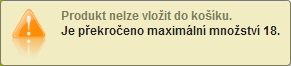You are here: Foswiki>Mango Web>CibsDocHowTo>CibsDocHowToEshops (13 Dec 2024, JiriNecek)Edit Attach
Jak pracovat s eshopem v MANGO
1. Pojmy
Obecné pojmy Mango| CP | Mango zákazník - vlastník licence Mango dle licenční smlouvy nebo pronájemce Manga |
|---|---|
| CT | obchodní lokace - datový prostor v Mango zpravidla odpovídající obchodnímu subjektu Mango zákazníka s příslušným nastavením |
| Mango ISP | informační systém Mango |
| Mango Print | systém “web to print“ využívající platformu Mango |
| Support | podpora, kterou pro CP zajišťuje dodavatel Mango |
| Zákazník | koncový zákazník CP evidovaný v Mango |
| Provozovatel | vlastník licence Mango |
| Selfcare | zákaznické rozhraní Mango |
| Opcare | operátorské rozhraní Mango |
| Třída | kategorie, která pomocí množiny parametrů rámcově definuje službu nebo produkt |
| Služba | Definice služby |
|---|---|
| Produkt | Definice produktu |
| Aktivní služba | Služba aktivovaná u konkrétního zákazníka |
| Aktivní produkt | Produkt aktivovaný u konkrétního zákazníka (za účelem objednávky nebo parametrizace) |
| Proces | Datový objekt modulu Procesy, základní objekt pro reprezentaci procesů |
| Úkol | Datový objekt modulu Úkoly, základní objekt pro reprezentaci úkolů, úkol je navázán na proces a má přiřazený konkrétní zdroj, obvykle také termín řešení |
| CS | Centrální sklad |
| Vykrytí / nevykrytí objednávky | Operátor centrálního skladu zkontroluje objednávku zákazníka, pokud je každá položka objednávky a k ní požadovaný počet kusů dostupný, je objednávka považována za vykrytou. V opačném případě je považována za nevykrytou o čemž je zákazník notifkován emailem a je na něm, zdali objednávku stornuje či vytvoří novou. |
2. Cíl MANGO eshop
Propojení Mango a systému CP pro automatickou aktualizaci produktů, stavu skladů a propojení mechanismu zpracování objednávek za účelem online prodeje.- Aktualizace databáze produktů
- Aktualizace skladové dostupnosti
- Denní zpracování v centrálním skladu
- Odeslání objednávky Mango -> systém CP
- Informace o dostupnosti na prodejně CP -> Mango
- Uzavření objednávky, systém CP -> Mango
3. Obecný způsob komunikace
3.1 Mango -> Systém CP
Komunikace může probíhat formou textových souborů kopírovaných na úložiště CP. Mazání souborů může být v kompetenci CP. Typy akcí:- Nová objednávka
- Storno objednávky
3.2 Systém CP -> Mango
Komunikace může probíhat pomocí webových služeb (- aktualizace databáze produktů
- počátek denního zpracování, skladová synchronizace a skladová aktualizace
- informace o vykrytí objednávky, CP vytvoří dodací list a předá do Mango
- expedice objednávky
- uzavření objednávky
- aktualizace parametrů provozoven
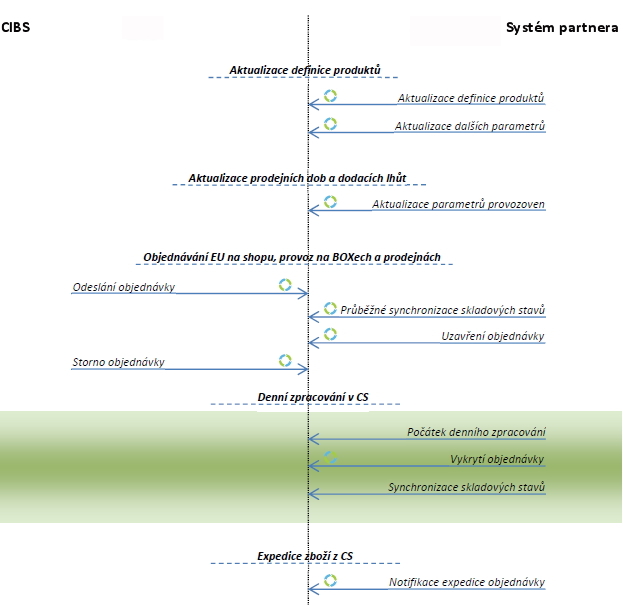 Odeslání objednávky z Mango do systému CP probíhá přihlášením na server CP kam do příslušného adresáře ukládáme textový soubor s parametry objednávky. Formát souboru nové objednávky má následující podobu.
Odeslání objednávky z Mango do systému CP probíhá přihlášením na server CP kam do příslušného adresáře ukládáme textový soubor s parametry objednávky. Formát souboru nové objednávky má následující podobu.
ID – ID objednávky v MANGO
USER_ID - ID zákazníka v MANGO
USER_NAME - Jméno, Příjmení zákazníka v MANGO
USER_PHONE_NUMBERS - Telefonní čísla zákazníka v MANGO
USER_EMAILS - Emaily zákazníka v MANGO
ORDER_NUMBER - Číslo objednávky v MANGO
ORDER_VOUCHER - Číselný kód voucheru u objednávky
ORDER_NOTE - Poznámka k objednávce
DATE – Datum a čas vytvoření objednávky
DELIVERY - Datum a čas kdy si zákazník vyzvedne zboží
UP_ID - ID provozovny v MANGO
UP_IDENT - Identifikátor provozovny
UP_NAME - Název provozovny
UP_SUBJECT_ID - ID zákazníka přiřazený k provozovně
CLIENT_NUMBER - Klientské číslo zákazníka (identifikace věrných zákazníků pro budoucí použití výhod)
PRICE_WO_VAT - celková cena bez daně
PRICE - celková cena s daní
ITEMS – seznam položek objednávky (pole indexované dle kódu produktu)
PRODUCT_ID - ID definice produktu z MANGO
PRODUCT_CODE - ID produktu v systému CP
PRODUCT_NAME - Název produktu v MANGO
COUNT - Počet měrných jednotek
COUPON_COUNT - počet kupónů
COUPON - odečteno na kuponech celkem
PRICE - Celková cena produktu za všechny ks
PRODUCT_ID_BASE - ID bázového produktu např. produkt pivo (bázový), produkt láhev (závislý)
PRODUCT_CODE_BASE - kód bázového produktu
…
Např.
{"ID":"24807",
"USER_ID":"299366",
"USER_NAME":"Testovac\u00ed Z\u00e1kazn\u00edk",
"USER_PHONE_NUMBERS":null,
"USER_EMAILS":"info@konzumuo.cz",
"ORDER_NUMBER":"15001951",
"ORDER_VOUCHER":"7FIA",
"ORDER_NOTE":"",
"DATE":"2015-04-27 08:47:10",
"DELIVERY":"2015-04-27 00:00:00",
"UP_ID":"9037",
"UP_IDENT":"455",
"UP_NAME":"COOP-BOX",
"UP_SUBJECT_ID":"41994",
"CLIENT_NUMBER":"",
"PRICE_WO_VAT":"6558.8600",
"PRICE":"7542.4000",
"ITEMS":[
{
"PRODUCT_ID":"81153",
"PRODUCT_CODE":"40994",
"PRODUCT_NAME":"A)Ml\u00e9ko trvanliv\u00e9 1,5% 1l Tatra blok",
"COUNT":"6",
"COUPON_COUNT":"3",
"COUPON":"12.0000",
"PRICE":"47.4000",
"PRODUCT_ID_BASE":null,
"PRODUCT_CODE_BASE":null},
{
"PRODUCT_ID":"82471",
"PRODUCT_CODE":"366565",
"PRODUCT_NAME":"A)K\u00e1va instantn\u00ed Jacobs Velvet 200g",
"COUNT":"50",
"COUPON_COUNT":"0",
"COUPON":"0.0000",
"PRICE":"7495.0000",
"PRODUCT_ID_BASE":null,
"PRODUCT_CODE_BASE":null
}]}
4. Frontend
4.1 Produkty/služby
Podrobný popis modulu 'Produkty a služby' naleznete v referenční dokumentaci.V modulu 'Produkty a služby', záložka 'Produkty a služby', tabulka 'Seznam služeb a produktů' jsou evidovány všechny produkty.
 Pro účely vedení eshopu je nutné mít u produktu nastaven příznak 'Skladová evidence'. Nastavení definuje, zda se produkt eviduje skladově. Příznak lze zapnout kdykoliv, vypnout nelze tehdy, pokud je již produkt obsažen v některé skladové evidenci.
Pro účely vedení eshopu je nutné mít u produktu nastaven příznak 'Skladová evidence'. Nastavení definuje, zda se produkt eviduje skladově. Příznak lze zapnout kdykoliv, vypnout nelze tehdy, pokud je již produkt obsažen v některé skladové evidenci.
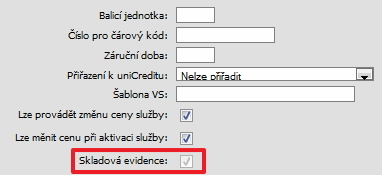
4.1.1 Parametry produktů
U každého produktu lze spravovat libovolné parametry.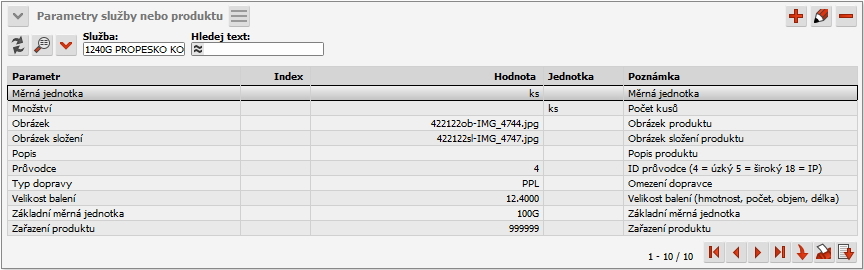 U parametrů, které mají být viditelné v Selfcare je nutné mít zaškrtnutý příznak "Zobrazit v Selfcare".
U parametrů, které mají být viditelné v Selfcare je nutné mít zaškrtnutý příznak "Zobrazit v Selfcare".
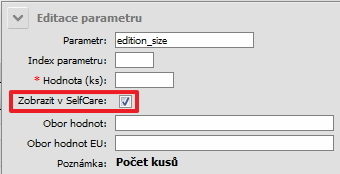 K dispozici jsou 3 parametry určené pro omezení množství zboží jenž může zákazník v eshopu objednat. Jedná se o parametry:
K dispozici jsou 3 parametry určené pro omezení množství zboží jenž může zákazník v eshopu objednat. Jedná se o parametry:-
maximální množství -
minimální množství -
nedělitelné množstvíNedělitelné množství znamená, že objednat půjde pouze n násobek daného zboží (typickým příkladem budiž balená voda (karton obsahující 6ks). Pokud jako hodnotu tohoto parametru zadáme např. 6, bude možné objednávat pouze po těchto kusech, 6, 12, 18 atd..). Samozřejmě v platné kombinaci minimálního a maximální množství. Například při minimálním množství 20ks a nedělitelném množství 6ks bude první dostupná hodnota 24ks.
4.1.2 Dostupnost produktů
Zobrazení produktů v Selfcare je možné omezit pouze pro určité provozovny. K tomuto účelu slouží tabulka "Dostupnost pro provozovnu".Zobrazení produktů v Selfcare je možné povolit všem provozovnám. K tomuto účelu slouží parametr "Dostupnost pro provozovnu" s hodnotou "Všechny" v definici produktu.
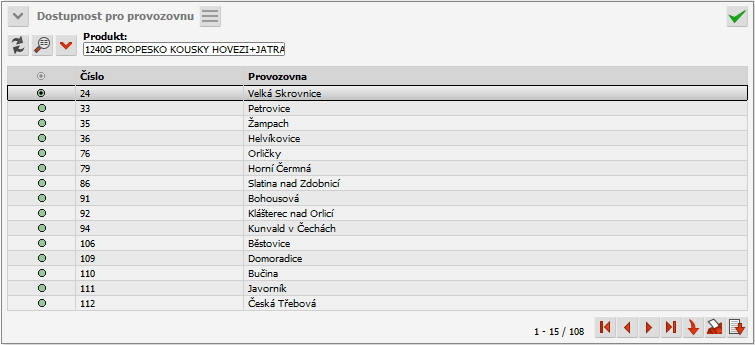
4.1.4 Kalkulace produktů
Pro každý produkt je rovněž nutné nastavit ceník na základě kterého se bude produkt kalkulovat. K tomuto účelu slouží v záložce "Kalkulace" tabulka "Ceník". Kalkulace je možné nastavit manuálně nebo pomocí web services metody ws_product_update.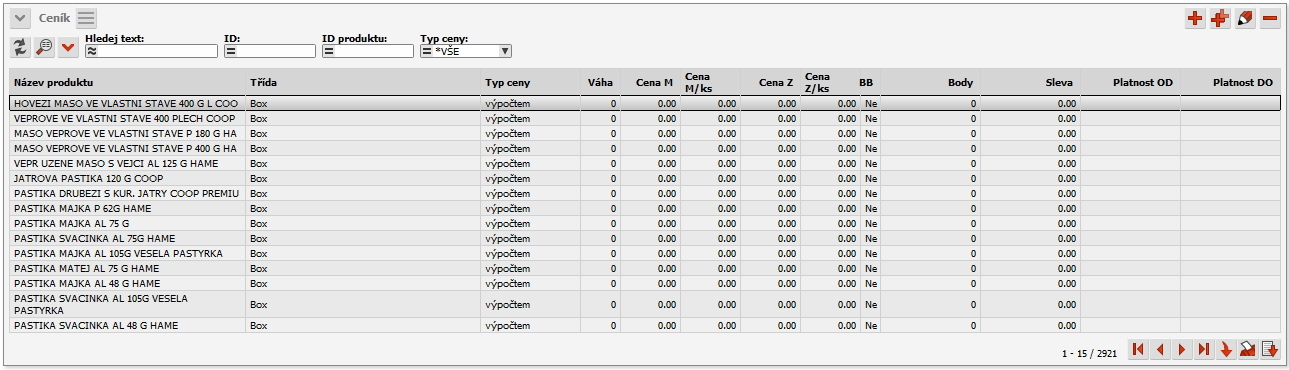
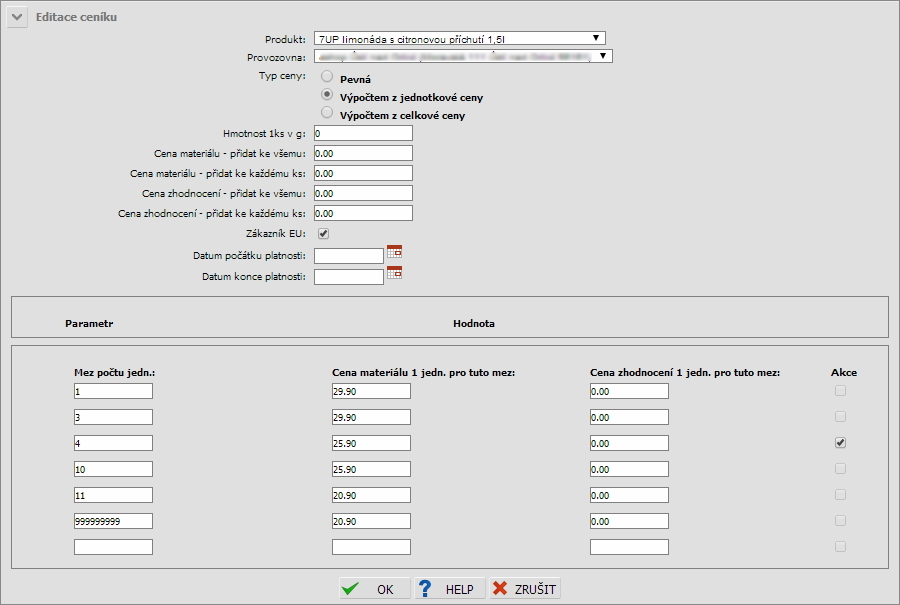
| Název | Popis |
|---|---|
| Produkt | Název produktu. |
| Provozovna | Výběr provozovny. |
| Typ ceny | Bližší informace k typu ceny naleznete v dokumentaci 'Jak na výpočet ceny produktu'. |
| Hmotnost 1ks v g | Hmotnost 1ks v g. |
| Cena materiálu - přidat ke všemu | Cena materiálu - přidat ke všemu. |
| Cena materiálu - přidat ke každému ks | Cena materiálu - přidat ke každému ks. |
| Cena zhodnocení - přidat ke všemu | Cena zhodnocení - přidat ke všemu. |
| Cena zhodnocení - přidat ke každému ks | Cena zhodnocení - přidat ke každému ks. |
| Zákazník EU | Dostupnost pro koncového zákazníka ANO / NE. |
| Datum počátku platnosti | Datum počátku platnosti (NULL - platnost zdola neomezená). |
| Datum konce platnosti | Datum konce platnosti (NULL - platnost shora neomezená). |
| Mez počtu jedn. | Představuje množství služeb / produktů. |
| Cena materiálu 1 jedn. pro tuto mez. | Představuje cenu 1 jednotky pro mez uvedenou ve sloupci 'Mez počtu jedn.'. |
| Cena zhodnocení 1 jedn. pro tuto mez. | Představuje zhodnocení 1 jedn. pro mez. |
| Akce | Příznak definující zdali je daná mez akční. |
Zadáním je nadefinovat akci ve stylu 'Nakup více, zaplať méně', tedy čím více kusů vybraného produktu zákazník zakoupí, tím levněji ho bude 1ks stát. Na počátku si určíme cenové meze. Při koupi 1 - 3ks bude cena 29.90,-. Při koupi 4 - 10ks bude cena levnější 25.90,-. Při koupi 11 a více ks bude cena 20.90,-. Na screenu editace ceníku viz výše je uveden příklad s využitím výpočtu z jednotkové ceny, nadefinování 3 cenových mezí dle zadání. Jednu z mezí můžeme určit jako akční, v našem případě jsme jako akční zvolili 4 - 10ks za cenu 25.90,-. Ukázku takto nastaveného produktu v SelfCare naleznete v kapitole 5.4 Product board.
4.1.5 Linkované produkty
Myšlenkou linkovaných produktů je zajistit k vybranému produktu automatickou závilost jiného produktu, typickým příkladem může být objednání piva k němuž je nutné zajistit zálohovanou láhev, v tomto případě láhev je závislým produktem k bázovému produktu pivo. K vytvoření návazností mezi bázovým a závislým (linkovaným) produktem slouží tabulka 'Přiřazené služby a produkty', která se nachází v modulu 'Produkty a služby', záložka 'Ceny'.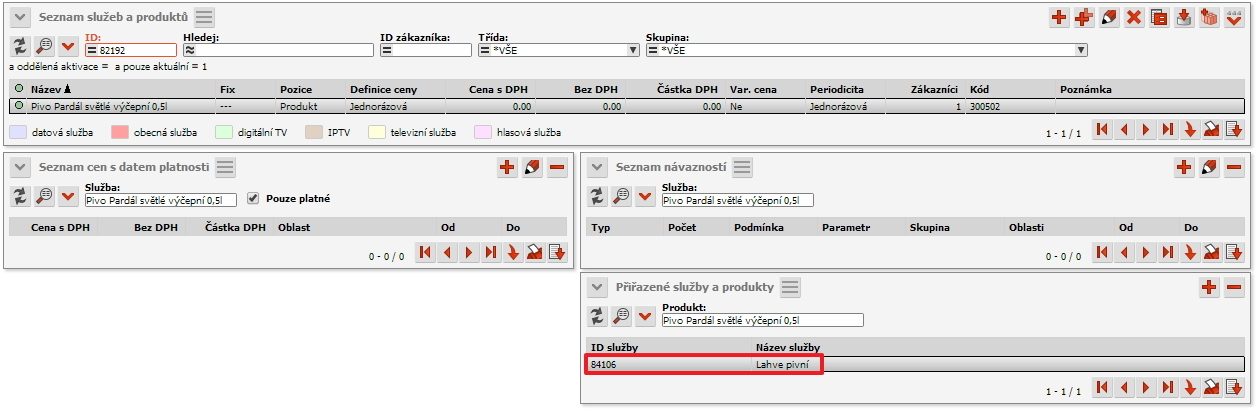 Pro zobrazení dvou akcí v tabulce 'Přiřazené služby a produkty' je nutné mít přiřazena následující práva.
Pro zobrazení dvou akcí v tabulce 'Přiřazené služby a produkty' je nutné mít přiřazena následující práva.
| Právo | Hodnota | Popis |
|---|---|---|
| SERVICES.SERVICES_NAME_FIXED_DEP.CREATE | 0/1 | Právo na vytvoření přiřazení služby a produktu v modulu 'Produkty a služby', záložka 'Produkty a služby', tabulka 'Přiřazené služby a produkty'. |
| SERVICES.SERVICES_NAME_FIXED_DEP.DELETE | 0/1 | Právo na smazání přiřazení služby a produktu v modulu 'Produkty a služby', záložka 'Produkty a služby', tabulka 'Přiřazené služby a produkty'. |
| SERVICES_NAME_FIXED_DEP_CREATE | 0/1 | Vytvoření přiřazení služby a produktu - týká se případu, kdy je návaznost vytvářena přes web services funkci ws_product_linkage_create. |
| SERVICES_NAME_FIXED_DEP_DELETE | 0/1 | Smazání přiřazení služby a produktu - týká se případu, kdy je návaznost smazána přes web services funkci ws_product_linkage_delete. |
- Při vkládání produktu do košíku se s ním vloží všechny linkované produkty.
- Při vkládání linkovaného produktu se NEKONTROLUJE stav skladu, vložením linkovaného produktu do košíku nedochází k blokaci tohoto produktu ve skladu a rovněž nedochází k aktualizaci skladových stavů.
- Linkované produkty se v košíku nachází těsně za řídícím. Vypadají zcela stejně, kromě výjimek dále:
- Linkované produkty nelze samostatně měnit ani odebrat.
- Naopak při odebrání hlavního (řídícího) produktu dochází k odebrání i všech závislých produktů.
- Systém umožňuje objednávat závislé produkty (láhev) samostatně, takto objednaný produkt se v košíku neslučuje s téže produktem přiřazeným k bázovému (pivo), ale vloží se do košíku jako další položka. Pokud objednám další samostatné produkty (láhev) sloučí se s tímto produktem v košíku. Pokud objednám další bázový produkt (pivo + láhev), sloučí se s téže produktem v košíku. Vždy se ale rozlišuje, zdali je produkt k něčemu vázán, nebo zdali v košíku figuruje samostatně.
4.1.6 Akční produkty
Akční produkty jsou produkty jejichž cena je zvýhodněna v porovnání s cenou běžnou. Tato kapitola popisuje různé způsoby nastavení akcí.4.1.6.1 Zlevněná cena v závislosti na objednaném množství
V této části se zaměrímě na akci jejíž principem je pro dané množství odlišit jeho cenu. Výsledkem může být nastavení kde bude jiná cena při koupi 1-2ks, při koupi 3-6ks, od 6ks > atd.. V následujících krocích naleznete postup nastavení tohoto způsobu akce.- (A) Vytvořit novou kategorii typu 'Akční'. Bližší info kde a jakým způsobem toho docílit naleznete v kapitole 4.1.7 Kategorie produktů.
- (B) Přiřadit produkt do kategorie typu 'Akční'. Bližší info kde a jakým způsobem toho docílit naleznete v kapitole 4.1.7 Kategorie produktů.
- (C) Nastavení mezí cen. Bližší info kde a jakým způsobem toho docílit naleznete v kapitole 4.1.4 Kalkulace produktů.
- (D) Ukázku akčního produktu v Selfcare naleznete v dokumentaci 5.6 Akční produkty.
4.1.6.1 Slevové kupóny
Pod pojmem kupón si lze představit klasický papírový lístek (ticket) jenž je obsahem letáků, které Vám chodí do schránky. Uplatněním kupónů lze získat pro vybraný sortiment zboží příslušnou slevu. Příkladem může být "2ks Jogurtu Jogobela za 7,- Kč". Funkcionalita v Selfcare je založena na zcela stejném principu s rozdílem toho, že kupón je virtuální. Jakmile jsou kupóny nadefinované, mají je zákazníci automaticky přístupné a mohou je uplatnit v daném nákupu tzn. že v novém nákupu mají k dispozici opět všechny. Tento způsob odpovídá zcela praxi. Kupónová položka je jednoznačeně odlišena, zákazník ihned ví, který produkt lze tímto způsobem získat, jaké množství atd.. Nyní se pojďme podívat jak se kupóny nastavují, kde se zobrazují a jaké nabízí možnosti. Definice kupónůKupóny lze definovat dvěma způsoby. Prvním je manuální správa v modulu záložka 'Kalkulace', tabulka 'Kupóny'. Tabulka obsahuje 3 akce na něž je potřeba mít přiděleny práva:
-
SERVICES.SERVICES_GROUPS_COUPON.CREATE- Vytvoření kupónu -
SERVICES.SERVICES_GROUPS_COUPON.EDIT- Editace kupónu -
SERVICES.SERVICES_GROUPS_COUPON.DELETE- Smazání kupónu
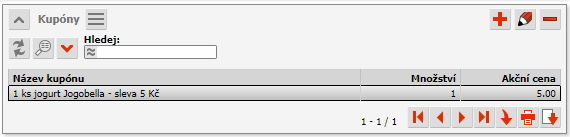 Druhým způsobem definice kupónů je využití web services metody ws_product_coupon_create. Pro použití web services je nutné mít přidělena práva:
Druhým způsobem definice kupónů je využití web services metody ws_product_coupon_create. Pro použití web services je nutné mít přidělena práva: -
APPBUS.SERVICES_GROUPS_COUPON.CREATE- Vytvoření kupónu
-
APPBUS.SERVICES_GROUPS_COUPON.EDIT- Editace kupónu
-
APPBUS.SERVICES_GROUPS_COUPON.DELETE- Smazání kupónu
Přiřazení produktu ke kupónu
Jakmile máte definice kupónů vytvořeny, můžete začít řešit přiřazení produktů pod tyto kupóny. To učiníte opět v modulu záložka 'Produkty a služby', tabulka 'Skupiny služeb/produktu'. Podrobné informace naleznete v referenční dokumentaci. Přiřazení produktů je rovněž možné řešit web services metodou ws_product_coupon_create. Jeden produkt může být přiřazen současně pouze jednomu kupónu. Systém přiřazení kontroluje a případně oznámí.

Zobrazení kupónového produktu v Selfcare
V Selfcare bude produkt označen jako kupónový po provedení výše uvedených kroků. Zobrazení v Selfcare naleznete v kapitole 5.6 Akční produkty.
4.1.7 Kategorie produktů
Podrobný popis záložky 'Kategorie' naleznete v referenční dokumentaci.4.2 Provozovny
Provozovny se spravují prostřednictvím modulu Seznam Provozoven. V definici provozovny lze evidovat o jaký typ prodeje se jedná (discont, mega...), typ prodeje lze definovat dle číselníku prostřednictvím supportu. V seznamu zákazníků se nabízí provozovatel lokace a zákazníci s nastaveným parametrem "Provozovny". Dalším důležitým příznakem je "Odběr zboží", který určuje, zda je možné na provozovně odebírat zboží. Vybraná provozovna se zobrazí v Selfcare pouze tehdy je-li zaškrtnut odběr zboží a vybrán typ prodeje.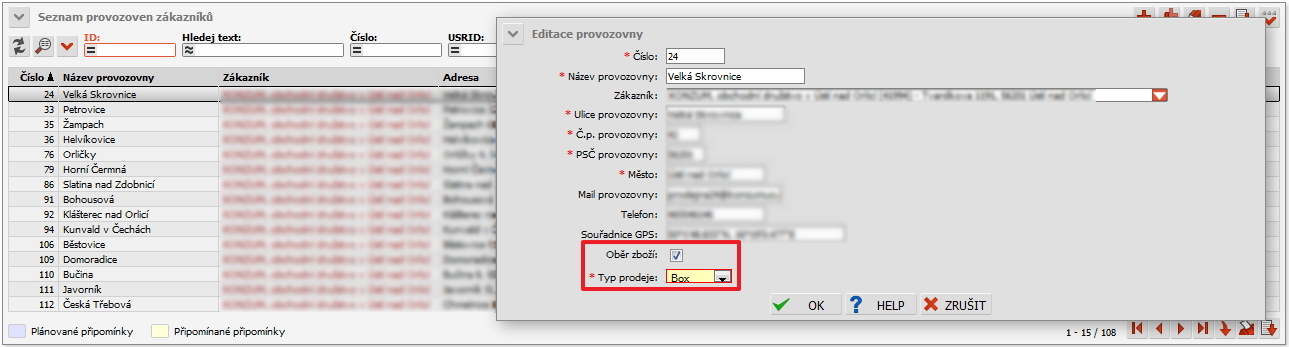
4.2.1 Práce s parametry provozoven
Pomocí parametrů provozoven lze u jednotlivých provozoven evidovat potřebné informace, kterými mohou být identifikační číslo prodejny, jméno vedoucího, fotografie prodejny, otevírací doba atd... Dle typu informace je nutné vybrat správný typ parametru (STRING, NUM, DATE, BOOL, PRICE, FILE). Zároveň je možné, určit, zda se daná informace zobrazí v Selfcare pro koncového zákazníka či nikoli. Pro přidání nového parametru slouží akce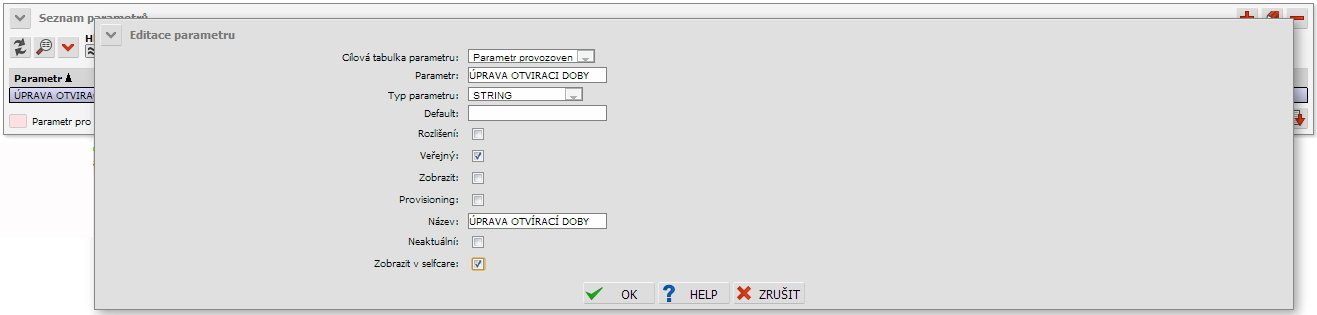 V okamžiku kdy v modulu 'Parametry' vložíme nový parametr typu provozovny, je nám tento parametr automaticky k dispozici v modulu 'Provozovny', tabulka 'Parametry provozovny' prostřednictvím které je nutné parametry k provozovně přiřadit.
V okamžiku kdy v modulu 'Parametry' vložíme nový parametr typu provozovny, je nám tento parametr automaticky k dispozici v modulu 'Provozovny', tabulka 'Parametry provozovny' prostřednictvím které je nutné parametry k provozovně přiřadit.
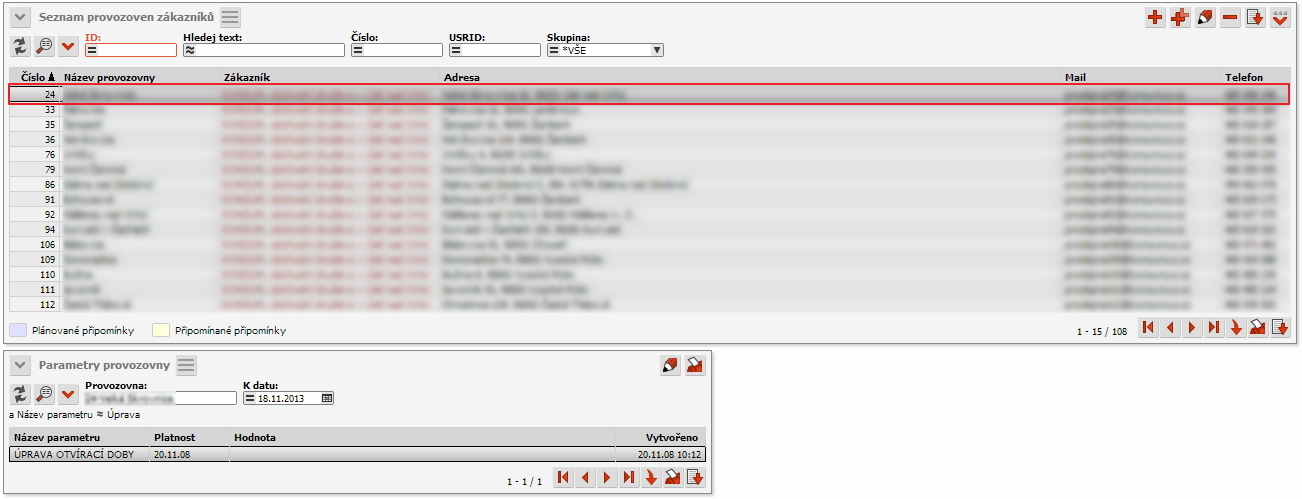 Dalším příkladem využití parametrů provozoven je typicky otevírací doba a termíny dodání, viz následující kapitola.
Dalším příkladem využití parametrů provozoven je typicky otevírací doba a termíny dodání, viz následující kapitola.
4.2.1.1 Termíny dodání
V okamžiku kdy zákazník v SelfCare potvrzuje objednávku, je vyzván k výběru data v rámci kterého si objednávku na pobočce vyzvedne. Seznam dostupných termínů je ovlivněn několika kritérii jejichž nastavení je popsáno v této kapitole.- (A) Vytvoření parametrů - V modulu 'Parametry' vytvořit nové parametry, které budou řešit otevírací dobu pro jednotlivé dny v týdnu. Parametr musí být nastaven jako 'Parametr provozoven'.
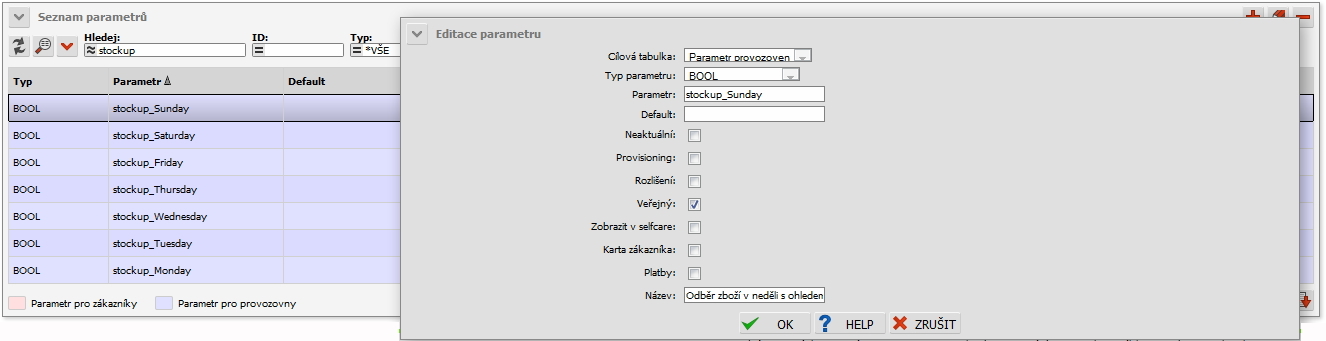
- (B) Přiřazení parametru k provozovně - V modulu 'Provozovny', tabulce 'Parametry provozovny' je nutné nově vytvořené parametry k provozovně přiřadit. Hodnotou 0 /1 určíme, zdali je odběr v daný den možný. Na následujících screenech lze spatřit, sadu parametrů pro každý den v týdnu 'Odběr zboží v ...', sadu parametrů 'Odběr zboží s ohledem na závozy' a sadu parametrů pro dny v týdnu řešící otevírací dobu. Pro každý den je tak možné, nastavit otevírací dobu prodejny. Na základě těchto parametrů je v Selfcare při potvrzení objednávky zákazníkovi nabídnut dostupný datum dodávky. Pokud je u parametru nastavena hodnota 0 (např. neděle), není tento den dostupný jako termín dodávky a tudíž se během potvrzení objednávky ani zákazníkovi nenabídne. Systém v definovaných intervalech kontroluje, zdali u těchto parametrů nedošlo k nějaké změně.
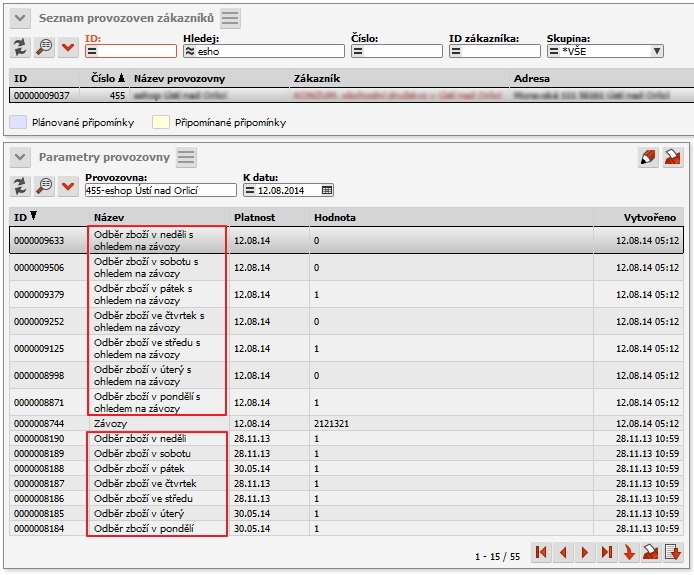
K provozovně je rovněž nutné přiřadit parametr 'Závozy' jehož hodnota definuje dny v nichž je možný odběr zboží s ohledem na závozy (zásobování prodejny). Tyto informace využijeme v okamžiku kdy budeme zákazníkovi prezentovat datum možného odběru zboží. Na obrázku výše je u parametru 'Závozy' uvedena hodnota 2121321. Představme si dny v týdnu Pondělí - Neděle které mají pořadové číslo 1 - 7. Pro každý den v týdnu je potřeba přičíst počet dnů které máme uvedené v parametru 'Závoz'. Hodnota 2121321 představuje 2 dny pro pondělí, 1 den pro úterý, 2 dny pro středu atd...První hodnota je 2. Vezmeme tedy pondělí a přičteme 2 dny, výsledkem je středeční odběr poněvadž již proběhl závoz. Další hodnotou je 1, k úterý tedy přičteme 1 den, výsledkem je středeční odběr. Další hodnotou jsou 2, ke středě přičteme 2 dny, výsledkem je páteční odběr. Stejným způsobem zjistíme, že pro čtvrtek je nejbližší odběr s ohledem na závoz v pátek. Pro pátek, sobotu a neděli je nejbližším odběrem pondělí. Tímto matematickým zápisem jsme nadefinovali jako termíny odběrů pondělí, středu a pátek.
 Hodnoty parametrů lze měnit prostřednictvím SOAP volání ws funkce ws_premise_param_update. Bližší info k této funkci naleznete ve wsdl dokumentaci.
Hodnoty parametrů lze měnit prostřednictvím SOAP volání ws funkce ws_premise_param_update. Bližší info k této funkci naleznete ve wsdl dokumentaci.
- (C) Nastavení per lokace - Pomocí výše uvedených kroků jsme zajistili otevírací dobu pro jednotlivé dny v týdnu, potažmo s rozšířením o termíny zásobování na pobočku. Dále máme možnost tyto dny ještě omezit následovně:
-
počet zobrazených termínů dodání- Jedná se o počet termínů, ze kterých může zákazník během potvrzení objednávky vybírat. Nastavení v databázi platné pro celou lokaci, které zajistí support.
-
-
-
Obdobídefinované počtem kalendářních dnů počítané od aktuálního data z něhož budou vybrány termíny vyhovující podmínkám (provozovna má daný den otevřeno, zásobování na pobočku). Nastavení v databázi platné pro celou lokaci, které zajistí support.
-
-
-
odběr zboží v den vytvoření objednávky- V rámci tohoto nastavení se uvádí hodnota reprezentující počet hodin které jsou odečteny od data odeslání objednávky. Příklad:
Závozy: 2121321 (Pondělí, středa, pátek)
Objednávka podaná v pátek 13:12, odečteme 10 hodin => objednávka byla podána v 03:12 takže nejbližší termín dodávky je pondělí (pokud je pondělí otevírací den).
Objednávka podaná v pátek 13:12, odečteme 14 hodin => objednávka byla podána v 23:12 ve čtvrtek takže nejbližší termín dodávky je pátek (pokud je pátek otevírací den).
-
- (D) Nastavení per produkt - Pomocí následujících 2 parametrů můžete zajistit posun výběru termínu dodání o libovolný počet dní. Použití např. u vybraných produktů, u kterých nechcete, aby šly objednávat na druhý den.
-
-
Dny posunu dodání- Jako hodnotu zadáte počet dní o které chcete, aby se posunuly termíny dodání zobrazené v detailu košíku.
-
-
-
Typ dní posunu dodání- Jako hodnotu zadáte kalendářní nebo pracovní dny. Podle tohoto parametru systém zohlední posunutí dnů v závislosti na tom jestli jsou kalendářní nebo pracovní. Pokud není tento parametr nastaven, automaticky se počítá s kalendářními dny.
-
- (E) Maximální počet objednávek na den: Pro každou provozovnu lze určit maximální hodnotu počtu objednávek na den. Parametr u provozovny je ovlivněn nastavením ORDER.DATE_DELIVERY.MAX_ORDERS, který limituje celkový počet objednávek ze všech provozoven. Nastavením se zákazníkovi u vybrané provozovny zobrazuje informace:
- o dnech, na které může ještě objednat
- pokud už není žádný volný termín z důvodu překročení denního limitu.
Nastavení parametrů provozovny
-
Otevírací doba:- Pondělí: ANO (07:00 - 18:00)
- Úterý: ANO (07:00 - 18:00)
- Středa: ANO (07:00 - 18:00)
- Čtvrtek: ANO (07:00 - 18:00)
- Pátek: ANO (07:00 - 18:00)
- Sobota: ANO (07:00 - 12:00)
- Neděle: ANO (08:00 - 11:00)
-
Odběr zboží:- Odběr zboží v pondělí: ANO
- Odběr zboží v úterý: ANO
- Odběr zboží v středa: ANO
- Odběr zboží v čtvrtek: ANO
- Odběr zboží v pátek: ANO
- Odběr zboží v sobota: ANO
- Odběr zboží v neděle: ANO
-
Závozy:2121321 (Pondělí, středa, pátek)
-
Odběr zboží s ohledem na závozy:- Odběr zboží v pondělí s ohledem na závozy: ANO
- Odběr zboží v úterý s ohledem na závozy: NE
- Odběr zboží v středa s ohledem na závozy: ANO
- Odběr zboží v čtvrtek s ohledem na závozy: NE
- Odběr zboží v pátek s ohledem na závozy: ANO
- Odběr zboží v sobota s ohledem na závozy: NE
- Odběr zboží v neděle s ohledem na závozy: NE
-
Počet zobrazených termínů dodání:3
-
Období:7 dní od aktuálního data
-
Aktuální datum:12.8 2014
-
Odběr zboží v den vytvoření objednávky:10 hodin
Systém zjistí, že aktuální datum 12.8 2014 připadá na kalendářní den úterý, vezme následujících 7 kalendářních dnů (středa 13.8, čtvrtek 14.8, pátek 15.8, sobota 16.8, neděle 17.8, pondělí 18.8, úterý 19.8) z nichž vybere pouze dny odběrů s ohledem na závozy (středa 13.8, pátek 15.8, pondělí 18.8, středa 20.8). Od prvního nalezeného odběru s ohledem na závozy (středa 13.8) systém vezme 3 následující kalendářní dny u nichž zkontroluje otevírací dobu a možný odběr. Pokud podmínka vyhovuje jsou zákazníkovi nabídnuty tyto 3 dny. V našem případě bude tedy výsledkem středa 13.8, čtvrtek 14.8, pátek 15.8. Pokud bude objednávka podaná např. ve středu 13:12, odečteme 10 hodin => objednávka byla podána v 03:12 takže nejbližší termín dodávky je pátek. Pokud by byla objednávka podána ve středu 08:30, odečteme 10 hodin => objednávka byla podána v úterý 22:30 takže nejbližší termín dodávky je středa. Tímto způsobem jsme vlastně docílili objednávky na tentýž den.
Rozšíření příkladu i o nastavení v bodu (D):
Nyní si ještě rozšíříme výše uvedený příklad o nastavení (D), tedy o posunutí Data dodávky v detailu košíku o konkrétní počet dnů. Jako majitel obchodu jste se rozhodli, že u vybraných produktů např. uzeniny nechcete, aby šly objednávat na druhý den. U všech produktů, které tímto způsobem chcete ovlivnit nastavíte parametr "Dny posunu dodání" a jako hodnotu např. 1 den.
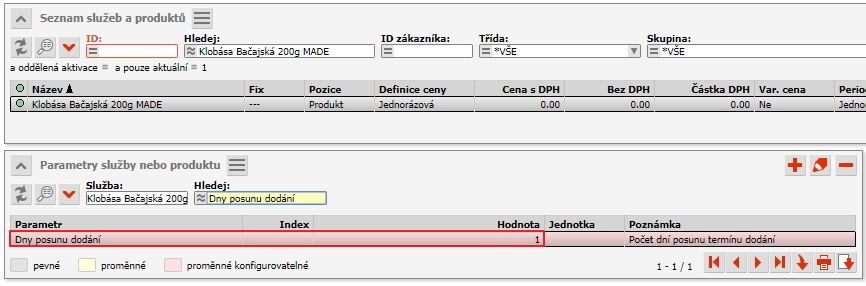 Dokud nebude v nákupním košíku jediný produkt, který by měl nastaven posun data dodávky, budou platit stále dny středa 13.8, čtvrtek 14.8, pátek 15.8. Jakmile však přidáte do košíku jediný produkt s nastavením posunu data dodávky, automaticky se
data změní pro celou objednávku. Do košíku jste tedy vložili "Klobása Bačajská 200g" a data dodávky se posunuli na čtvrtek 14.8, pátek 15.8, pondělí 18.8.
Dokud nebude v nákupním košíku jediný produkt, který by měl nastaven posun data dodávky, budou platit stále dny středa 13.8, čtvrtek 14.8, pátek 15.8. Jakmile však přidáte do košíku jediný produkt s nastavením posunu data dodávky, automaticky se
data změní pro celou objednávku. Do košíku jste tedy vložili "Klobása Bačajská 200g" a data dodávky se posunuli na čtvrtek 14.8, pátek 15.8, pondělí 18.8.
4.3 Objednávky
Objednávky se spravují prostřednictvím modulu Objednávky. Do hlavičky objednávky je možné po výběru zákazníka přidat provozovnu. Nabízejí se pouze provozovny, které mají povolenu možnost odebírat zboží a to všech typů prodeje, zároveň musí být přiřazeny stejnému provozovateli jakému je přiřazen zákazník.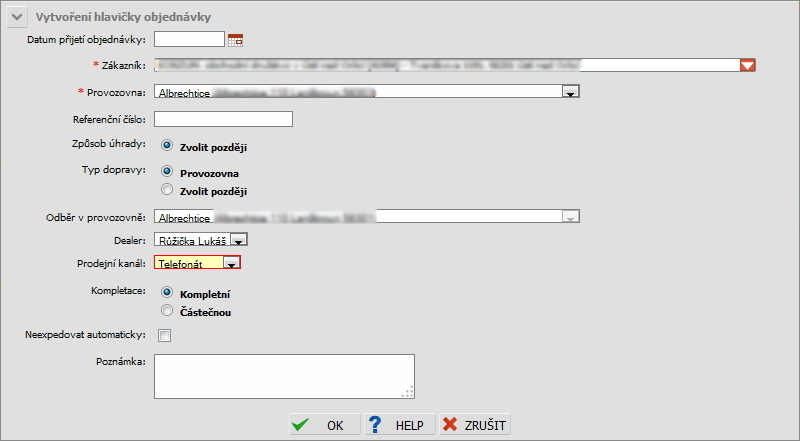
4.3.1 Stavy objednávek
Jednotlivé stavy objednávky byly rozšířeny na následující. Popisek ve sloupci hodnota je pro jednotlivé klíče libovolně definovatelný, níže je uveden pouze příklad.| Klíč | Hodnota | Popis |
|---|---|---|
| ACCEPT | Otevřená | Bez ohledu na to, zdali je koncový zákazník v Selfcare přihlášen či nikoli. V okamžiku kdy zákazník vloží do nákupního košíku první produkt dojde k automatickému vytvoření objednávky, která je pouze ve stavu otevřená. Takovouto objednávku je možné libolně editovat, jednotlivé položky smazat, měnit jejich počty, případně smazat celou. Veškeré úkony samozřejmě může řešit i operátor ve frontend části, modul 'Objednávky'. Vzhledem k tomu, že v tomto stavu vzniká v okamžiku kdy zákazník vloží produkt do košíku, může nastat situace, kdy nepřihlášený zákazník založí objednávku, ale už se k ní nikdy nevrátí. Aby nezůstávaly tyto objednávky neregistrovaných zákazníků v systému zbytečně evidovány, je spuštěn automat 1x za 24 hodin,který je odstraní. Upozorňuji, že se jedná pouze o objednávky ve stavu otevřená a založené pod anonymními (nezaregistrovanými) zákazníky. |
| REALIZATION | Objednaná | Přechod ze stavu otevřená do stavu objednaná může vykonat v Selfcare pouze přihlášený zákazník pokud provede v detailu košíku odeslání objednávky nebo operátor ve frontend části. Všechny informace o objednávkách spravuje zákazník prostřednictvím záložky 'Objednávky'. Bude-li chtít zákazník smazat objednávku v tomto stavu, je nutné operátorovi prostřednictvím, kterého se přihlašují zákazníci na koncové stránky ( EU_USER_FOR_xxx) přidat právo ORDERS.STORNO s hodnotou 1. |
| EXPEDICE | Vykrytá | Do tohoto stavu může změnit objednávku již pouze operátor ve frontend části, zákazník s tímto nemá nic společného. Operátor změní objednávku do stavu vykrytá v okamžiku kdy je zboží připraveno v CS k odeslání. Je jedno, zdali je zákazníkovi připraveno veškeré objednané zboží (plně vykrytá objednávka), případně část objednaných položek (částečně vykrytá objednávka). V obou případech se jedná o objednávku ve stavu vykrytá, žádný stav jako částečně vykrytá objednávka neexistuje. Zákazník může stav své objednávky sledovat prostřednictvím záložky 'Objednávky'. |
| PREPARE | Připravená | Do tohoto stavu může změnit objednávku opět pouze operátor v backend části. Jedná se o stav, kdy je zboží odesláno z CS na pobočku prodejny, kde si ho může zákazník vyzvednout. |
| DONE | Uzavřená | Do tohoto stavu může změnit objednávku opět pouze operátor v backend části. Jedná se o poslední stav, kdy je zboží vyzvednuto zákazníkem na pobočce prodejny. |
| STORNO | Stornovaná | Do tohoto stavu se dostane objednávka pokud je provedeno storno. |
4.3.2 Práva pro práci s objednávkami
| Právo | Hodnota | Popis |
|---|---|---|
| ORDERS.DELETE | 0/1 | Dovolí smazat objednávku ve stavu otevřená. |
| ORDERS.STORNO | 0/1 | Dovolí stornovat objednávku ve stavu Objednaná, objednávka ve stavu Otevřená se smaže. |
| ORDER.STORNO.COVERAGE | 0/1 | Dovolí stornovat objednávku ve stavu EXPEDICE, jen pokud není zcela vykrytá. |
| ORDER.STORNO.EXPEDICE | 0/1 | Dovolí stornovat objednávku ve stavu EXPEDICE, bez ohledu na vykrytí. |
| ORDER.STORNO.PREPARE | 0/1 | Dovolí stornovat objednávku ve stavu PREPARE. |
| END_USER.EU_ORDERS_LIST_ITEMS.ACTION.EDIT | 0/1 | Dovolí editovat položku objednávky |
| END_USER.EU_ORDERS_LIST_ITEMS.ACTION.DELETE | 0/1 | Dovolí smazat položku objednávky pokud je objednávka ve stavu otevřená. |
| END_USER.EU_ORDERS_LIST_ITEMS.ACTION.INSERT | 0/1 | Dovolí vložit položku k objednávce, která je ve stavu 'otevřená'. |
| END_USER.EU_ORDERS_LIST_ITEMS.ACTION.DELETE_ALL | 0/1 | Smaže všechny položky objednávky, která je ve stavu 'otevřená'. |
4.3.3 Šablony a automatizace objednávek
V okamžiku přechodu objednávky z jednoho stavu do druhého systém může zareagovat odesláním emailu s informacemi o stavu objednávky ať už zákazníkovi či operátorovi. Automatizace jsou nastavovány supportem. Pro nastavení automatizace je nutné mít vytvořeny šablony, které budou využity pro odesílání emailů. Dle názvu šablony lze snadno definovat komu má být šablona směřována:- šablona jejíž název začíná CP.* je určen pro operátora, nikoli zákazníka!
- šablona jejíž název začíná USER.* je určen pro zákazníka, nikoli operátora!
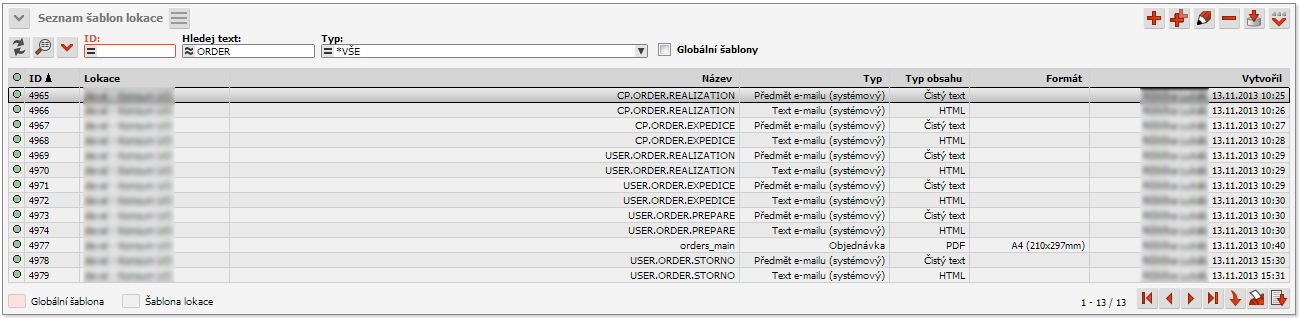
| Stav objednávky | Název šablony | Popis |
|---|---|---|
| ACCEPT | Pro otevřenou objednávku nemá smysl vytvářet nějakou notifikaci, tudíž není potřeba ani žádná šablona. | |
| REALIZATION | CP.ORDER.REALIZATION nebo USER.ORDER.REALIZATION | Tyto šablony se využijí v okamžiku kdy chceme informovat operátora nebo zákazníka o tom, že zákazník provedl odeslání objednávky, tedy došlo k přechodu ze stavu otevřená do stavu objednaná. |
| EXPEDICE | CP.ORDER.EXPEDICE nebo USER.ORDER.EXPEDICE | Tyto šablony se využívají v okamžiku kdy chceme informovat operátora nebo zákazníka o tom, že objednávka je vykrytá nebo částečně vykrytá v CS. |
| PREPARE | CP.ORDER.PREPARE nebo USER.ORDER.PREPARE | Tyto šablony se využívají v okamžiku kdy chceme informovat operátora nebo zákazníka o tom, že objednávka je připravena k vyzvednutí na pobočce prodejny. |
| DONE | CP.ORDER.DONE nebo USER.ORDER.DONE | Tyto šablony se využívají v okamžiku kdy chceme informovat operátora nebo zákazníka o tom, že objednávka byla dokončena. Pravděpodobně nebude mít praktické opodstatnění, nicméně ta možnost zde je. |
| STORNO | CP.ORDER.STORNO nebo USER.ORDER.STORNO | Tyto šablony se využívají v okamžiku kdy chceme informovat operátora nebo zákazníka o tom, že objednávka byla stornována. |
V níže uvedených šablonách si můžete nastavit proměnné, které informují zákazníka o způsobu platby (MESSAGE_PAID: Zaplaceno kartou/Platba při převzetí) a místě vyzvednutí (MESSAGE_BOX: Zboží vyzvednout v boxu/Zboží vyzvednout na prodejně). Text se mění podle toho, jestli zákazník v košíku zvolil volbu "Platba při převzetí" nebo "Objednané zboží vyzvednout v boxu". Šablona orders_main - jde o šablonu, kterou si zákazník může vytisknout v eshopu po provedení objednávky.
Šablona CP.ORDER.REALIZATION a USER.ORDER.REALIZATION - jde o šablony, které informují provozovatele e-shopu a koncového zákazníka o potvrzení přijetí objednávky.
Šablona USER.ORDER.PREPARE - jde o šablonu, která informuje koncového zákazníka o připravení objednávky k vyzvednutí.
4.4 Zákazníci
Přehled registrovaných zákazníků a možnost editace jejich údajů lze vykonat v modulu Seznam zákazníků. Prostřednictvím parametru "Provozovna xxx" je možné nastavit tzv. privilegovanou provozovnu což je provozovna, která se zákazníkovi nastaví pokud se přihlásí v Selfcare. Jako hodnota se uvede číslo provozovny z modulu Provozovny.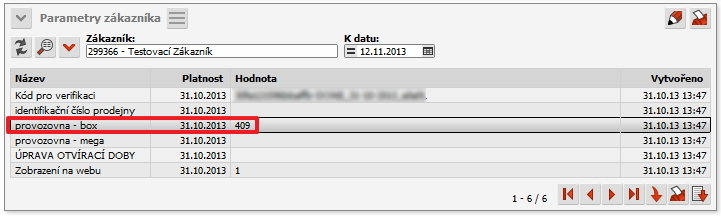
4.5 Sklady
Podrobný popis modulu 'Sklady' naleznete v referenční dokumentaci.V modulu 'Sklady', záložka 'Sklady' je nutné vytvořit minimálně jeden sklad produktů s označením 'prodejní'. Je-li takto sklad označen, pak u produktů, u kterých bude zapnuta skladová evidence (tento příznak se nastavuje v definici produktu v modulu Produkty a služby) systém zajišťuje, že není možné objednat a dodat (aktivovat), pokud potřebný počet volných kusů nebude k dispozici. Při objednání produktu (nebo-li při aktivaci produktu k dodání) bude systém daný počet produktů na prodejním skladu blokovat (při rušení objednávky či produktu k dodání se blokace uvolní) a při dodání pak i reálně odepíše. Prodejní sklad může být pouze jeden. Pokud je již prodejní sklad vytvořen, pak při zakládání dalších skladů není zaškrtávátko 'Prodejní' k dispozici.

4.6 Skladové položky
V modulu 'Sklady', záložka 'Produkty' se evidují veškeré produkty u nichž je nastaven příznak skladové evidence. Tento příznak se nastavuje v definici produktu v modulu Produkty a služby. Na následujícím screenu je vidět, že nemáme naskladněno žádné zboží.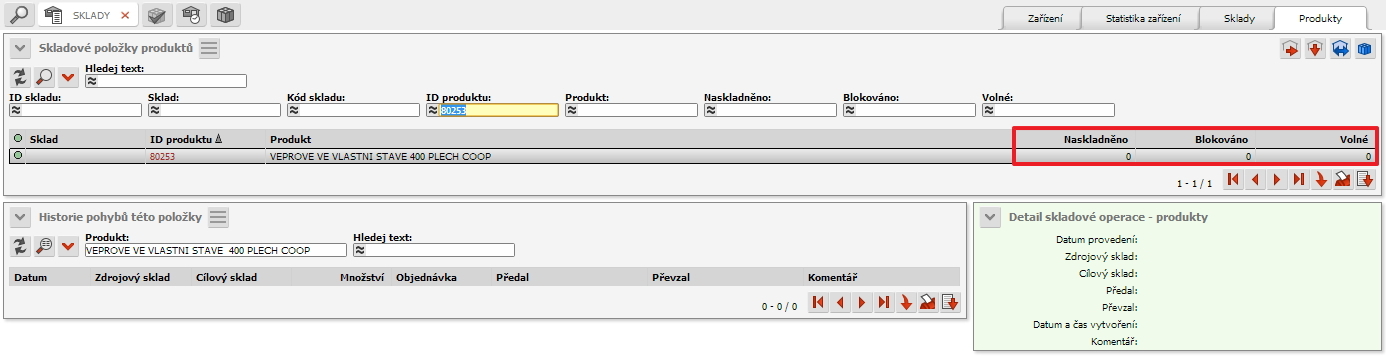 V okamžiku naskladnění je aktualizován počet ve sloupci 'Naskladněno' a zaevidován záznam do tabulky 'Historie pohybů této položky'.
V okamžiku naskladnění je aktualizován počet ve sloupci 'Naskladněno' a zaevidován záznam do tabulky 'Historie pohybů této položky'.
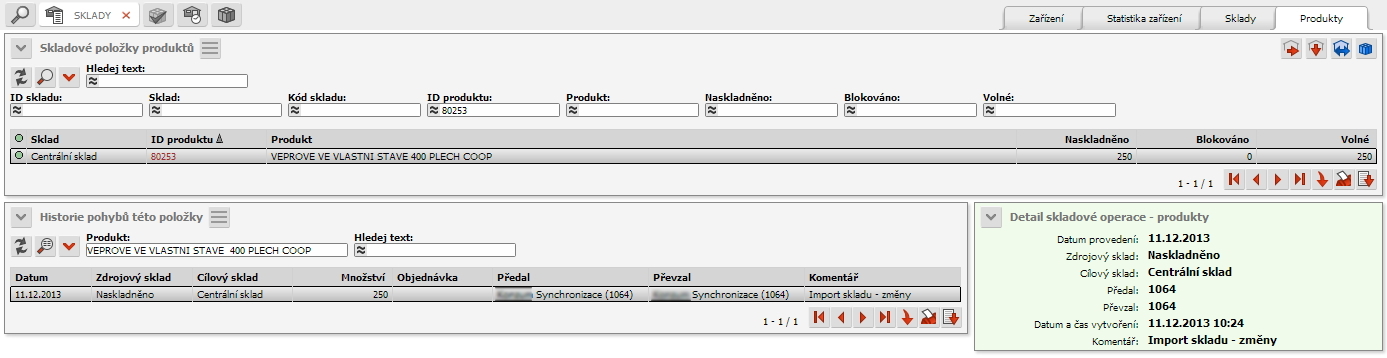
 V okamžiku kdy zákazník vloží zboží do nákupního košíku v Selfcare dojde automaticky k vytvoření objednávky ve stavu 'Otevřená'.
V okamžiku kdy zákazník vloží zboží do nákupního košíku v Selfcare dojde automaticky k vytvoření objednávky ve stavu 'Otevřená'.
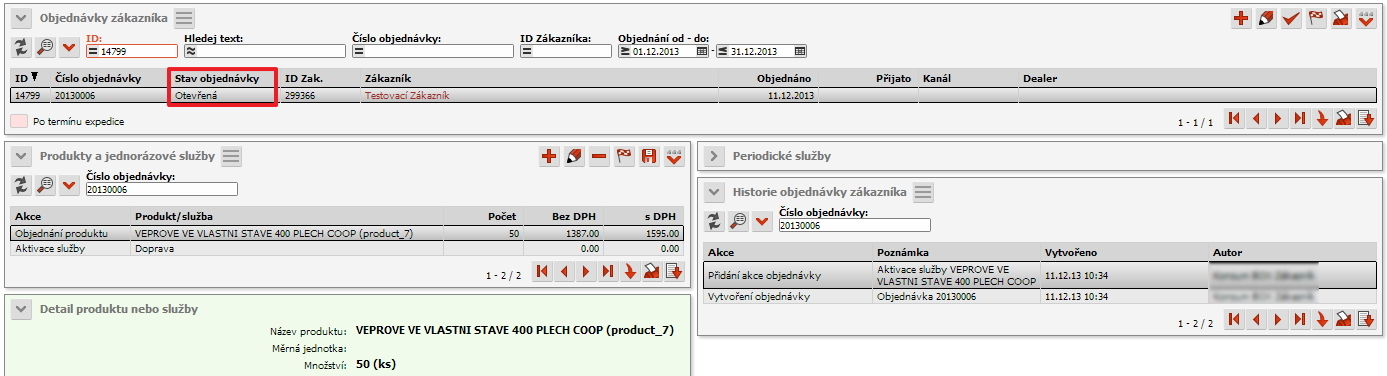 Pokud zákazník objednávku dokončí, interně dojde ke změně stavu z 'otevřená' do stavu 'objednaná'.
Pokud zákazník objednávku dokončí, interně dojde ke změně stavu z 'otevřená' do stavu 'objednaná'.
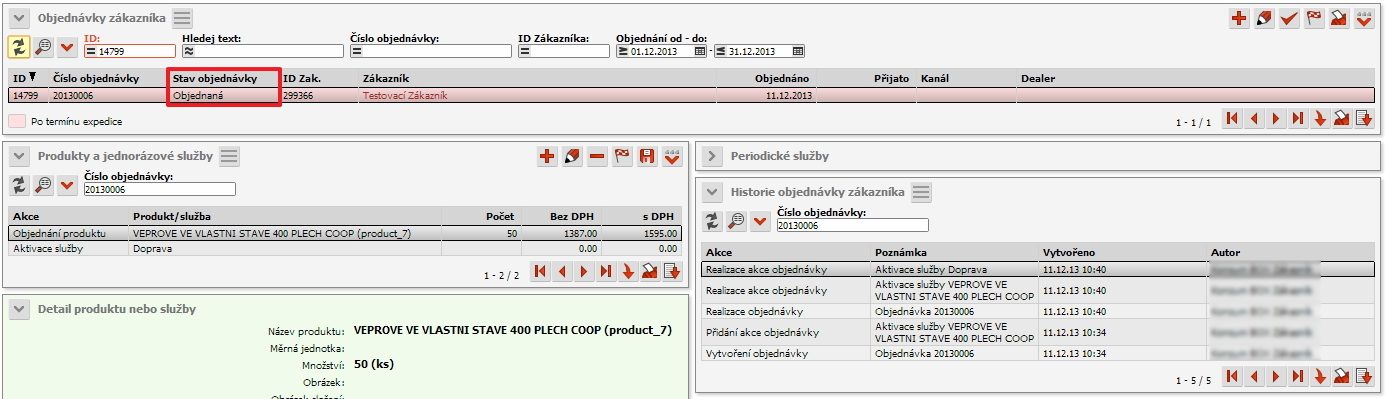 U skladových položek dojde k blokaci požadovaného množství. Celkový zablokovaný počet produktů na skladě se odečítá od počtu produktů na skladě a tím tvoří Volný počet produktů.
U skladových položek dojde k blokaci požadovaného množství. Celkový zablokovaný počet produktů na skladě se odečítá od počtu produktů na skladě a tím tvoří Volný počet produktů.

 Na základě vykrytí objednávky dojde k odečtu počtu ks ve sloupci 'Naskladněno' a blokované zboží se vynuluje.
Na základě vykrytí objednávky dojde k odečtu počtu ks ve sloupci 'Naskladněno' a blokované zboží se vynuluje.
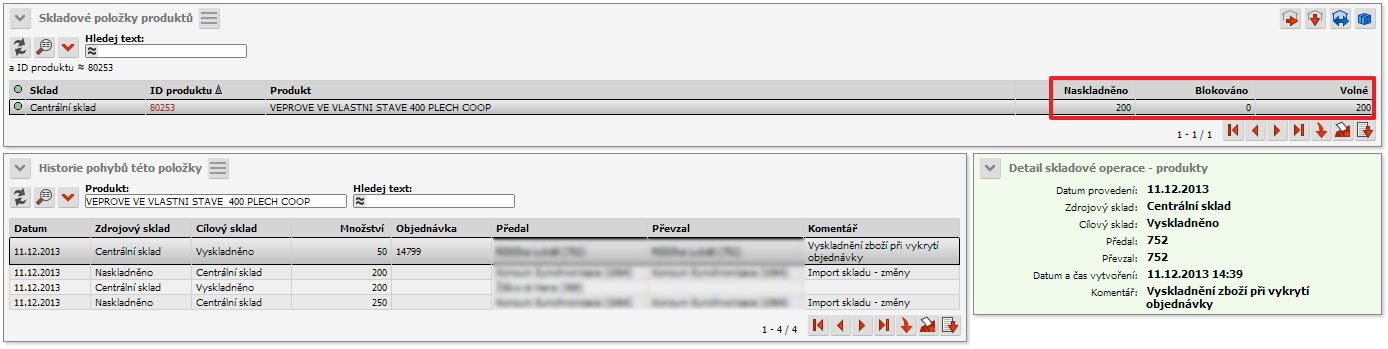
4.7 Skladové operace
Podrobný popis modulu 'Skladové operace' naleznete v referenční dokumentaci.4.7.1 Naskladnění počtu produktů na sklad
V modulu 'Skladové operace', tabulka 'Skladové operace', akce 'Naskladnění produktu'. Akce slouží pro naskladnění produktů na nějaký konkrétní sklad. Nejdříve se zobrazí jeden řádek pro produkt, při jeho vyplnění se objeví vždy další. Při smazání identifikátoru i kódu produktu se daný řádek smaže. Kód produktu slouží pro vyhledání produktu dle kódu, který je definován atributem kód produktu v modulu Produkty a služby. Samozřejmě systém vyhledává jen u produků, které mají zapnutou skladovou evidenci. V případě, že systém produkt dle ID nebo Kódu vyhledá, tak doplní do dalších polí údaje a nedovolí je měnit a kurzor skočí do pole Množství ve kterém se online hlídá, zda není překročeno volné množství na zdrojovém skladu. Produkt se nesmí opakovat. Tato akce vytvoří skladovou operaci se skladovými pohyby danými vyhledanými produkty. Po provedení je uživatel přesunut do modulu Skladových operací s vyfiltrovanou vytvořenou operací.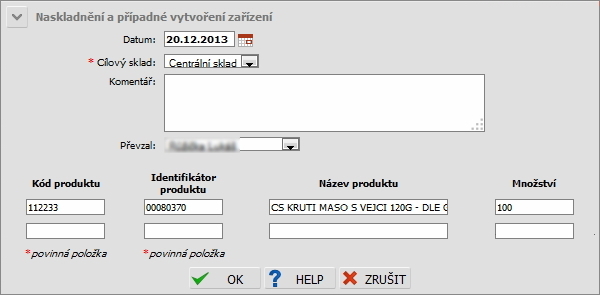
4.7.2 Přesun produktů ze skladů na sklad
V modulu 'Skladové operace', tabulka 'Skladové operace', akce 'Přesun produktů'. Akce slouží pro přesun počtu produktů, které jsou na nějakých skladech, na jiný jeden konkrétní sklad. Stejné nastavení jako při naskladnění s potřebou určit cílový sklad.4.7.3 Vyskladnění produktů ze skladu
V modulu 'Skladové operace', tabulka 'Skladové operace', akce 'Vyskladnění produktů'. Akce slouží pro vyskladnění daných počtů produktů, které jsou na nějakém skladu. Pokud uživatel vloží produkt, který není zařazen ve skladové evidenci, nebo který je na jiném skladu než ostatní produkty, pak systém na toto upozorní a nepovolí akci provést. V praxi může nastat situace kdy je potřeba řešit vyskladnění i přesto, že počet ks na skladě je menší než počet, který chceme vyskladnit. Praktické využití lze uplatnit v okamžiku kdy kamion se zbožím přijede na sklad, operátor nestihne vyřídit příjem zboží (naskladnění do systému), ale již je potřeba řešit export na pobočky (vyskladnění v systému). Z tohoto důvodu lze použít právo WAREHOUSE_OUT_STOCK, které takovéto vyskladnění umožní.4.7.4 Tisk skladové operace
V modulu 'Skladové operace', tabulka 'Skladové operace', akce 'Tisk skladové operace'. Pro tisk je použita šablona typu 'Skladová operace', kterou si lze libovolně editovat v modulu Šablony. Níže je uvedena vlevo ukázka editace šablony, vpravo pak náhled s fiktivními daty.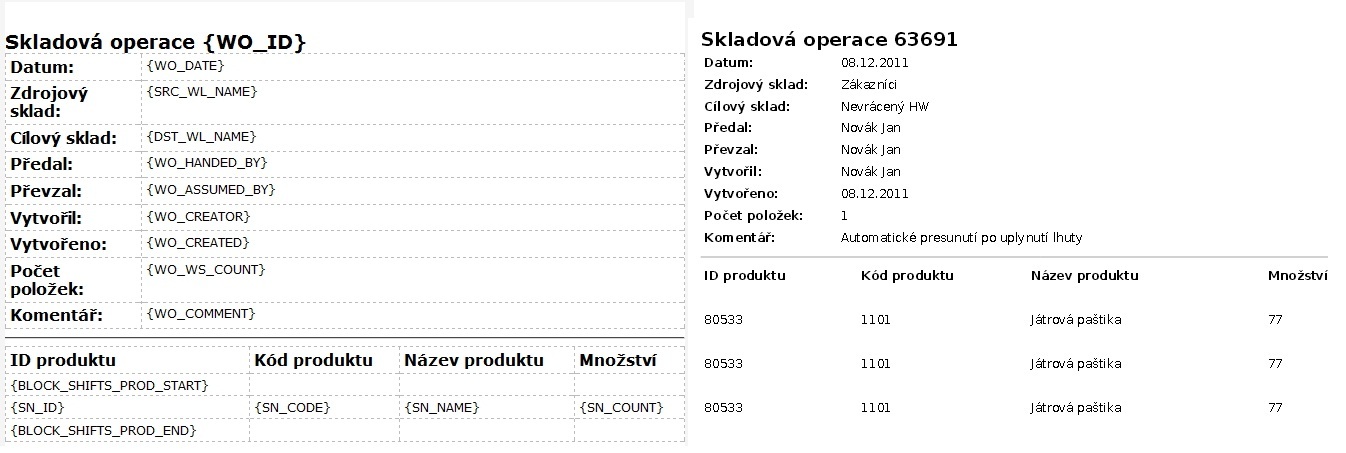
4.7.5 Import skladové operace
V modulu 'Skladové operace', tabulka 'Skladové operace', akce 'Import skladové operace'. Soubor pro import musí být ve formátu xml. XSD šablona pro import skladové operace pomocí xml souboru: warehouse_operation_product.xsd| XML element | Popis |
|---|---|
| date | Datum realizace skladové operace. |
| source | Zdrojový sklad, není-li specifikován, jde o první naskladněný produkt. |
| destination | Cílový sklad, není-li specifikován, jde o finální vyskladnění produktu. |
| handedBy | Kontaktní osoba pro předání, identifikovaná přihlašovacím jménem do systému CIBS. |
| assumedBy | Kontaktní osoba pro převzetí, identifikovaná přihlašovacím jménem do systému CIBS. |
| comment | Popis skladové operace. |
| product | Skladová položka - produkt. |
| identifier | Identifikátor produktu. Pokud není vyplněno, produkt se dohledá podle kódu produktu. |
| code | Kód produktu. Pokud není vyplněno, produkt se dohledá podle dentifikátoru produktu. |
| count | Množství produktu. Může obsahovat celkové množství nebo změnu stavu. |
<?xml version="1.0" encoding="utf-8"?>
<operation>
<date>2013-12-17</date>
<source></source>
<destination>WH001</destination>
<handedBy>user1</handedBy>
<assumedBy>user2</assumedBy>
<comment>pokus</comment>
<product>
<identifier>84034</identifier>
<code>112233</code>
<count>333</count>
</product>
</operation>
5. Selfcare
Rozhranní umožňující zákazníkům realizovat online nákupy. Na následujícím screenu jsou popsány jednotlivé části: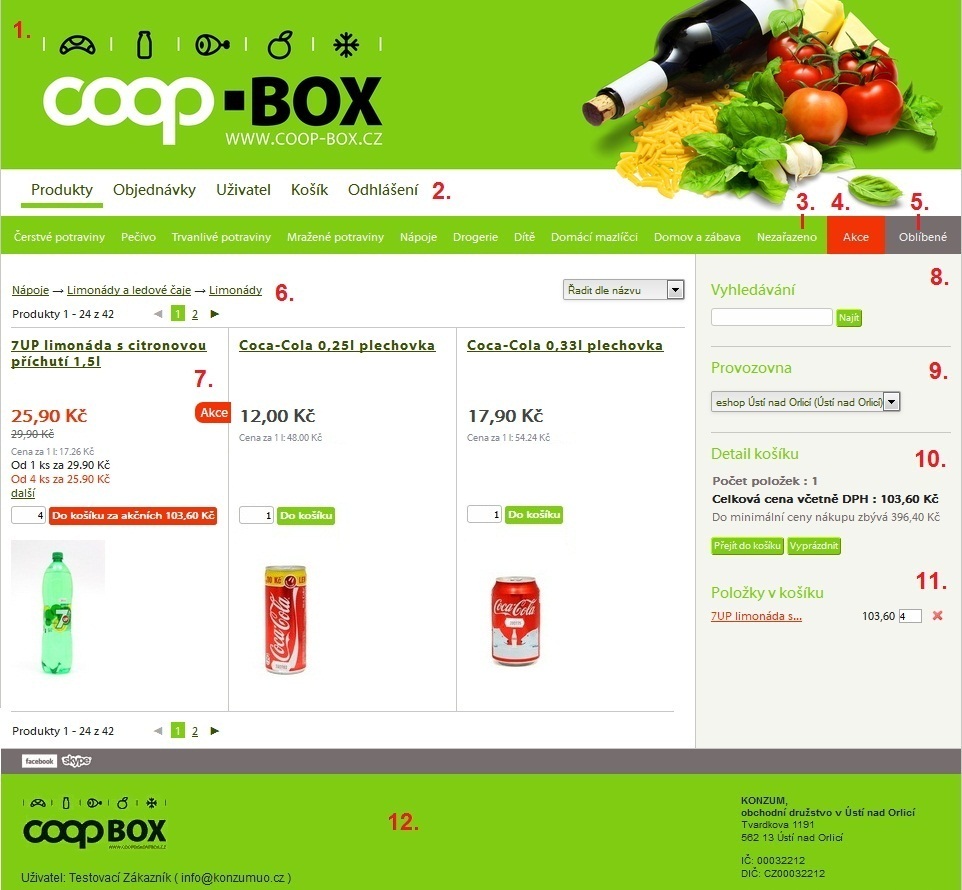
- 1. Záhlaví (banner / header) - jedná se o libovolný obrázek ve formátu .jpg doplněný o funkční odkazy. Banner zároveň slouží jako odkaz na hlavní stranu eshopu, na kterou zákazník příjde při prvním spuštění eshopu.
- 2. Záložky - záložky se mohou lišit v závislosti na implementaci, v tomto případě je použito 5 záložek.
- Produkty - záložka obsahujicí produkty. Bližší info v kapitole Product board.
- Objednávky - záložka obsahující všechny zákazníkovi objednávky ať už v minulosti objednané nebo aktuálně otevřené.
- Uživatel - informace vztahující se k zákazníkovi. Bližší info v v kapitole Registrace zákazníka.
- Přihlášení - slouží pro přihlášení registrovaného zákazníka, pokud registrován není, má zde možnost přesunutí na záložku 'Uživatel'.
- Košík - nákupní košík, bližší info v v kapitole Detail košíku.
- 3. Menu s kategoriemi produktů - jedná se o klasický výpis kategorií v nichž je zboží zařazeno.
- 4. Akční produkty - Kliknutím na tuto kategorii dojde k zobrazení všech akčních produktů. Tuto kategorii není možné skrýt v definici kategorie.
- 5. Oblíbené produkty - Položka je dostupná pouze pro přihlášeného uživatele. Přihlášený zákazník v této sekci vidí své nejčastěji nakupované / oblíbené produkty. Řazení produktů probíhá dle četnosti per nákup nikoli množství v daném nákupu, tzn., že pokud v 1 nákupu objednám 1000 rohlíků a v 10 nákupech 1 chléb, bude na prvním místě chléb. Počet zobrazených oblíbených produktů lze prostřednictvím supportu nastavovat. V případě, že je k produktu (bázovému) přiřazen produkt další (závislý), pak při objednání těchto produktů započítáváme do statistiky oblíbených pouze bázový produkt. Typickým příkladem bázového produktu může být pivo, závislým pak láhev. Pokud je nastaveno, že závislý produkt může být koupen samostatně, pak je tento produkt započítán i do statistik oblíbených. Bližší info k linkovaným produktům naleznete v kapitole 4.1.5 Linkované produkty
- 6. Navigační menu - bližší info v kapitole Navigační menu.
- 7. Frame s produktem - bližší info v kapitole Product board.
- 8. Fulltext vyhledávání - bližší info v kapitole Fulltext vyhledávání.
- 9. Výběr provozovny - Pokud je nadefinována pouze 1 provozovna a zákazník vstoupí na shop, je tato provozovna automaticky předvybrána. V případě více provozoven, je zákazník nucen jednu vybrat. Dokud tak neučiní, je mu při pokusu vložit produkt do košíku zobrazena informující hláška v níž je informován, aby vybral provozovnu, pod níž chce košík založit. Vzhledem k tomu, že je nutné při vstupu na shop zobrazovat nějaké produkty, tedy i v okamžiku kdy zákazník nevybral provozovnu, jsou interně zobrazovány produkty provozovny, přiřazené k defaultnímu provozovateli lokace. Zákazník má během registrace možnost zvolit privilegovanou provozovnu. Při přihlášení, pokud bude mít zákazník otevřený košík na některé provozovně, přednastaví se tato provozovna. Pokud ne, přednastaví se privilegovaná provozovna. Tuto provozovnu si může zákazník kdykoli změnit v editaci svého účtu. Pokud si zákazník vybere provozovnu před přihlášením, případně nakliká košík, po přihlášení systém zkontroluje aktuálně vybranou provozovnu s provozovnou nastavenou jako privilegovaná v rámci registrace. Pokud se shodují systém nic neřeší a zákazník pokračuje v nákupu. V případě, že se provozovny liší, systém zákazníka upozorní informační hláškou. Cílem je vyvarovat se situaci, kdy zákazník dokončí nákup omylem pod jinou provozovnou. Při změně provozovny dochází k vymazání košíku pouze za předpokladu, když dochází ke změně ceny nějaké produktu (odlišná cena mezi provozovnami) nebo když na cílové provozovně není produkt povolen. Při nutnosti smazat košík je uživatel systému vyzván k potvrzení této akce dialogem "Změnou výdejního místa dojde k odstranění všech položek z vašeho košíku. Skutečně pokračovat?".
- 10. Detail košíku - zobrazuje počet položek nacházejících se v nákupním košíku, celkovou cenu objednávky včetně započtené dopravy, případně je možné zobrazit cenu zbývající do minimální či maximální výše nákupu.
- 11. Položky v košíku - Každá položka obsahuje:
název produktu(Vzhledem k malému prostoru a dlouhých názvech produktů je název zkrácen, při najetí na název kurzorem myši dojde k zobrazení plného názvu pomocí hintu. Název slouží zároveň jako odkaz který přesměruje do detailu produktu),cena za daný počet kusů,počet kusů vložených v nákupních košíku s možností editace,odstranění položky z košíku. Změnu množství lze realizovat zadáním počtu a stisknutím klávesy ENTER nebo kliknutím kurzorem myši mimo editační pole, systém automaticky provede aktualizaci množství. Při vícenásobném vkládání shodného produktu dochází ke slučování tzn., že pokud vložíte produkt A s 1 kusem, následně opět produkt A se 2 kusy. V položkách košíku uvidíte produkt A pouze jako jeden záznam obsahující 3 kusy. Produkt který vložíme a ještě zde není je vždy zařazen na poslední místo. Pokud vložíme produkt, který již v položkách je, dojde ke sloučení těchto položek a záznam je uložen nakonec. Červeně označený produkt značí produkt, který je v akci. Vložíme-li do košíku produkt, který má k sobě nastaven závislý produkt např. Pivo + láhev, hovoříme o linkovaných produktech. Závislý produkt poznáme tak, že je umístěn hned za svým bázovým a není u něho možné změnit počet, případně ho odebrat. Systém umožňuje objednávat závislé produkty (láhev) samostatně, takto objednaný produkt se v košíku neslučuje s téže produktem přiřazeným k bázovému (pivo), ale vloží se do košíku jako další položka. Pokud objednám další samostatné produkty (láhev) sloučí se s tímto produktem v košíku. Pokud objednám další bázový produkt (pivo + láhev), sloučí se s téže produktem v košíku. Vždy se ale rozlišuje, zdali je produkt k něčemu vázán, nebo zdali v košíku figuruje samostatně.
- 12. Zápatí (patička / footer) - jedná se o libovolný obrázek ve formátu .jpg doplněný o funkční odkazy.
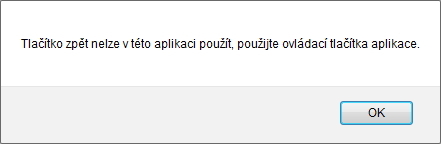
5.1 Popis životního cyklu objednávky
- Výběr typu prodeje
- Výběr provozovny
- Výběr zboží a vkládání do košíku
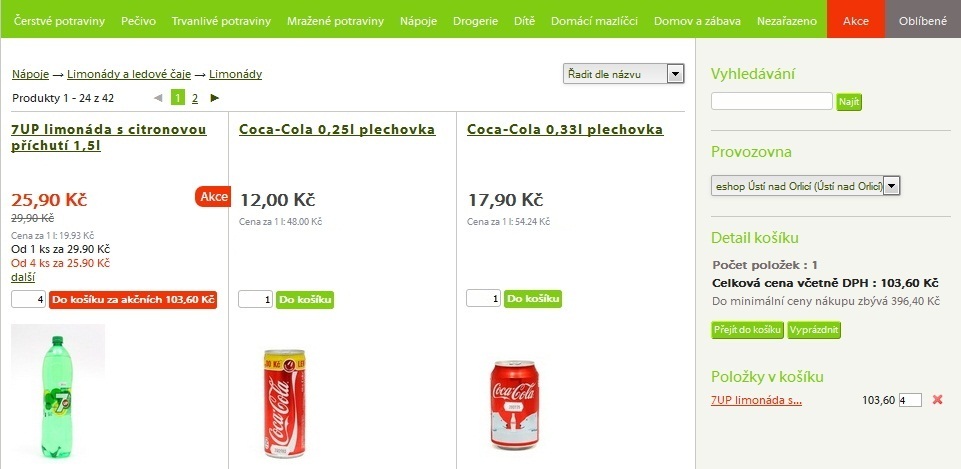
- Výběr termínu odběru
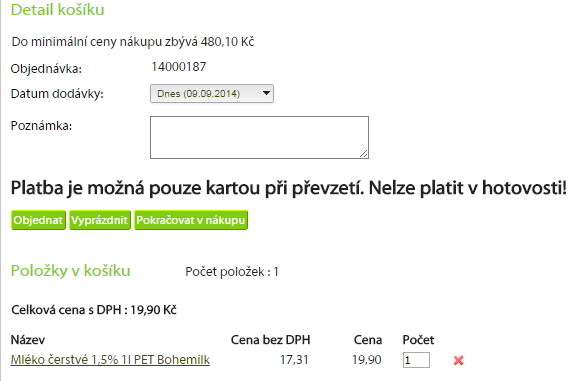
- Potvrzení objednávky

 V opačném případě je objednávka úspěšně přijata. Následuje informace zákazníkovi o vykrytí / nevykrytí objednávky prostřednictvím emailu.
V opačném případě je objednávka úspěšně přijata. Následuje informace zákazníkovi o vykrytí / nevykrytí objednávky prostřednictvím emailu.
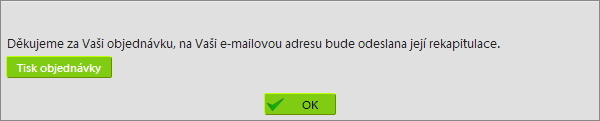
- Vykrytí objednávky
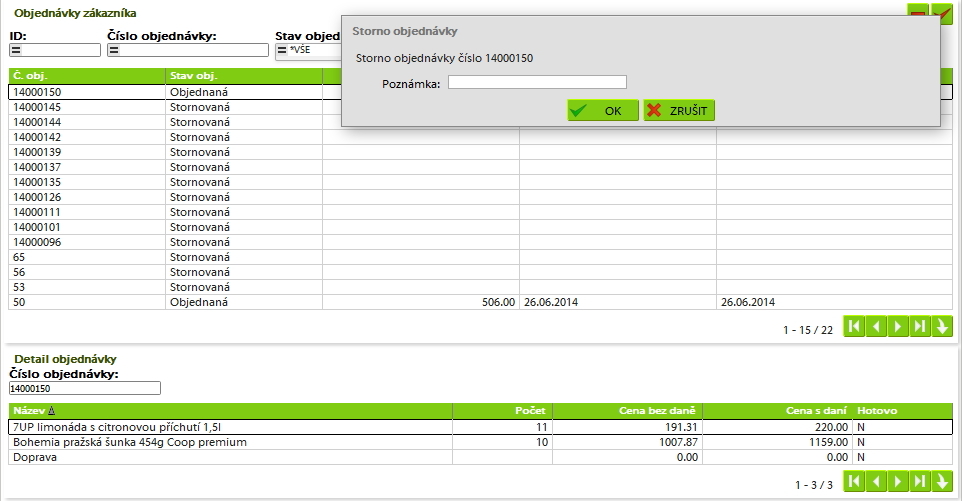
- Notifikace pro zákazníka o připravenosti objednávky na prodejně
- Notifikace pro zákazníka o uzavření objednávky
5.2 Registrace zákazníka
Systém nabízí v registraci nejčastěji využívané atributy. V případě potřeby skrýt nějaký atribut je nutné kontaktovat support jemuž stačí sdělit položku která má být skryta. V případě potřeby položku přidat je možné využít následující postup.V modulu 'Parametry' vytvořit nový parametr, který musí být vedený jako 'Parametr zákazníků', název může být libovolný.
 V modulu 'Administrátoři' vybrat operátora jehož prostřednictvím přistupují zákazníci na koncové stránky, tumuto operátorovi je nutné přidat právo EU_USER_FORM.EDIT_USER_PARAMETER s hodnotou stejnou jako je název parametru.
V modulu 'Administrátoři' vybrat operátora jehož prostřednictvím přistupují zákazníci na koncové stránky, tumuto operátorovi je nutné přidat právo EU_USER_FORM.EDIT_USER_PARAMETER s hodnotou stejnou jako je název parametru.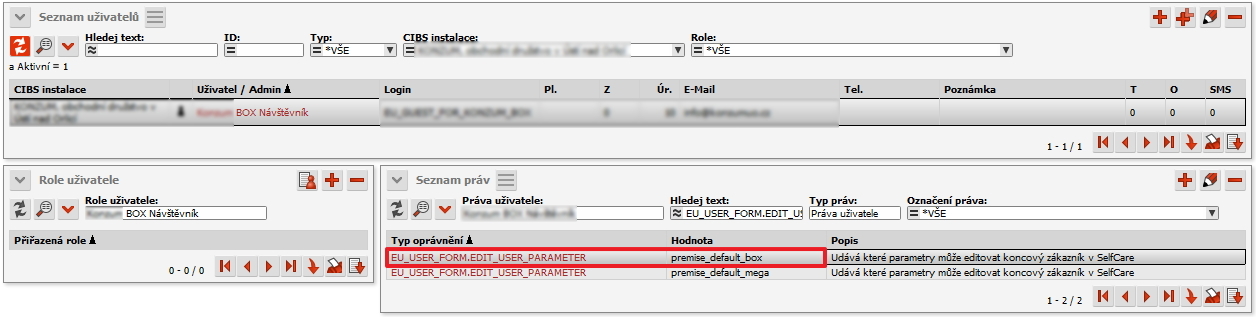 Výsledek zobrazeného parametru v Selfcare.
Výsledek zobrazeného parametru v Selfcare.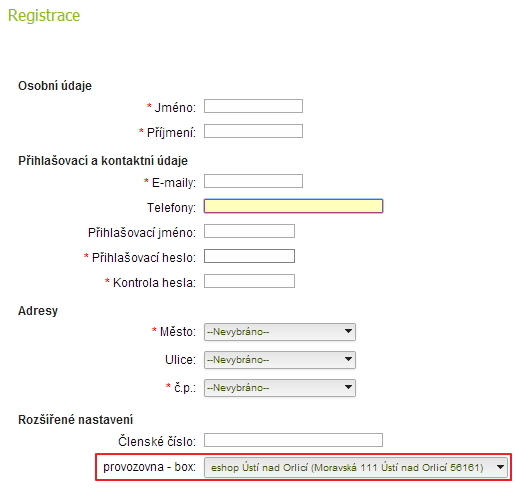
5.3 Přihlášení zákazníka
Přihlášení do shopu je možné dvěma způsoby. Záložkou 'Přihlášení' nebo tlačítkem 'Přejít do košíku'. Níže označený červený text je plně editovatelný prostřednictvím supportu. Text se zobrazí pouze pokud nepřihlášený zákazník vloží něco do nákupního košíku a pak se chce přihlásit. Pokud je v okamžiku přihlášení nákupní košík prázdný, informační text zobrazen není.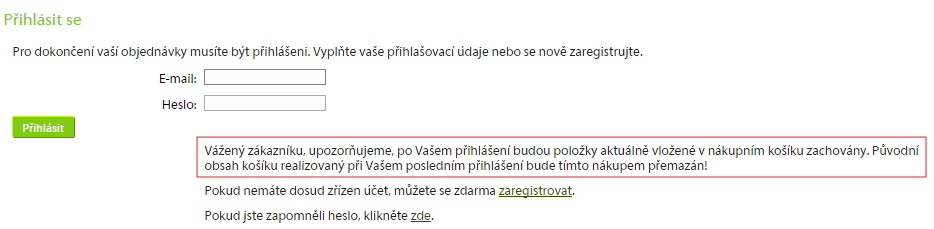
5.4 Product board
Pod pojmem product board rozumíme záložku 'Produkty' v níž se nacházejí produkty členěné do jednotlivých kategorií. Každý produkt má několik částí v nichž jsou zobrazeny parametry, podrobnější informace k nastavení těchto parametrů naleznete v dokumentaci 4.1.1 Parametry produktů. Na následujícím screenu je uvedena ukázka produktu.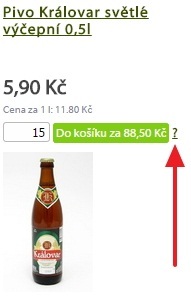 Tlačítko ? (Omezení):
Tlačítko ? (Omezení):- Tlačítko omezení je u produktu zobrazeno pouze pokud je nastaven alespoň 1 ze 3 parametrů uvedených v kapitole 4.1.1 Parametry produktů.
- Při pokusu vložit do košíku počet jenž neodpovídá nastaveným restrikcím může dojít k zobrazení následujících informačních hlášek
-

5.4.1 Navigační menu
Navigační menu se nachází na product boardu, příklad navigačního menu je uveden na následujícím screenu v červeném rámečku. Pod pojmem navigační menu si lze představit stromovou strukturu jednotlivých kategorií v níž se daný produkt nachází. Kategorie první zleva představuje nejvýšší úroveň. Při kliknutí na název kategorie dojde za předpokladu, že se pod touto kategorií nachází nějaká další k řádkovému výpisu všech podřízených kategorií. Tímto způsobem je možné procházet kategorie nahoru a dolu, eventuálně využít hlavní menu s kategoriemi.
5.4.2 Fulltext vyhledávání
Součástí eshopu je fulltextové vyhledávání, které vyhledává dle zadaného textového výrazu porovnáváním s názvem produktu. . Je to tak, že dle názvu jsou nejprve ty, které shodují celé slovo a to přesně s ohledem na diakritiku, pak ty které shodují celé slovo bez ohledu na diakritiku (chléb==chleb) a nakonec všechny ostatní, které se shodují jakkoliv (výraz chléb najde chlebíček, chlebová mouka, chlebicek..). Velká a malá písmena nejsou řešena, aby vyhledávání nebylo tak svazující. Výsledky vyhledávání jsou zobrazeny na product boardu jako klasické produkty s tím, že místo navigačního menu jsou vypsány kategorie v nichž se produkt nachází. Názvy jednotlivých kategorií slouží jako odkazy do nich. Zároveň je u každého produktu informace v které konkrétní kategorii se produkt nachází s možností zobrazit ostatní produkty této kategorie, viz následující screen.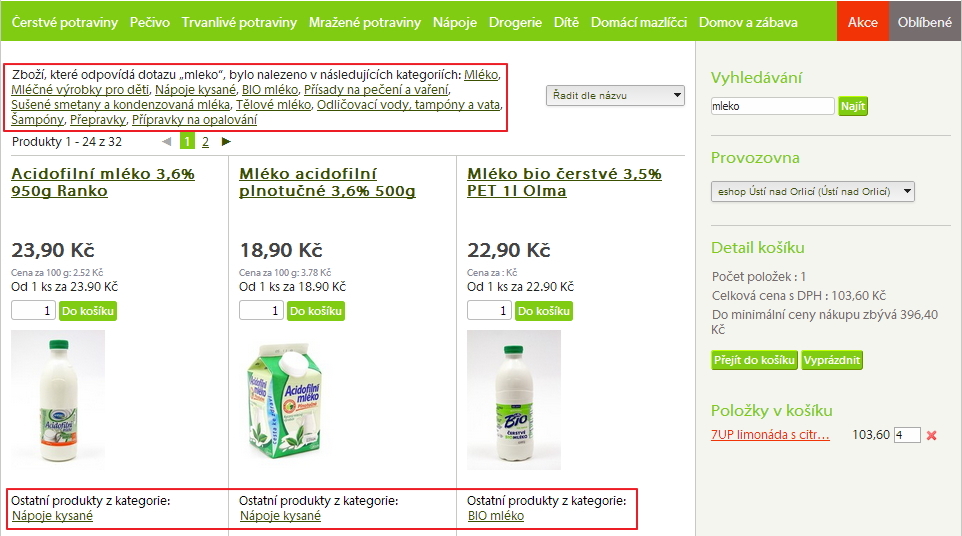

5.4.3 Filtrování produktů
Produkty je možné filtrovat dle libovolných parametrů např. výrobce, značky, barvy atd.. Filtrování funguje tak, že se prohledají produkty, které svými parametry odpovídají filtrovacím kritériím. Tlačítko "Filtrovat" prohledá produkty odpovídající filtrovacím kritériím napříč celým shopem.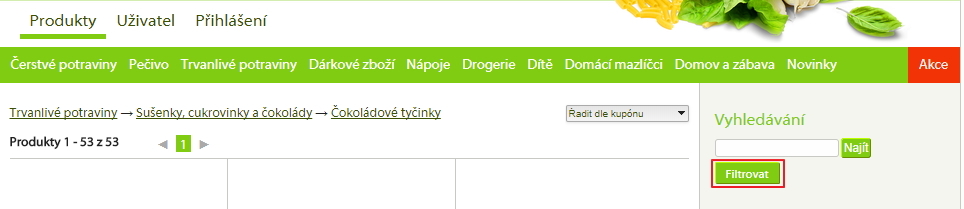 Tlačítko vedle řazení prohledá produkty odpovídající filtrovacím kritériím pouze ve vybrané kategorii.
Tlačítko vedle řazení prohledá produkty odpovídající filtrovacím kritériím pouze ve vybrané kategorii.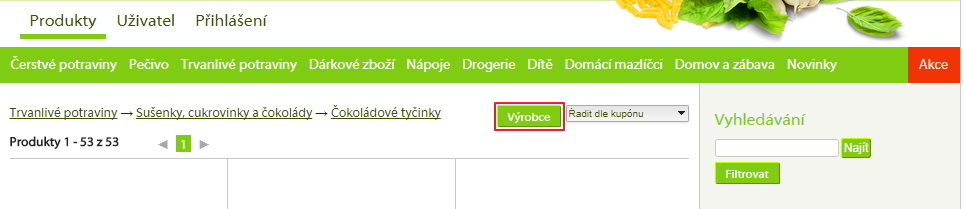
ukázka zobrazení filtrovacího dialogu

(1) Vymyslet parametry, podle kterých budete chtít produkty filtrovat např. barva, výrobce. Parametry definuje pouze support. Prosím, při požadavku na support se odkazujte na tuto dokumentaci. (2) Vymyslet pro parametry hodnoty a vytvořit pro ně číselník. Název číselníku bude potřebovat support při definování parametrů, viz bod č.1. vytvořte nejdříve kategorii a následně ji naplňte hodnotami v tabulce "Číselníky - CT".
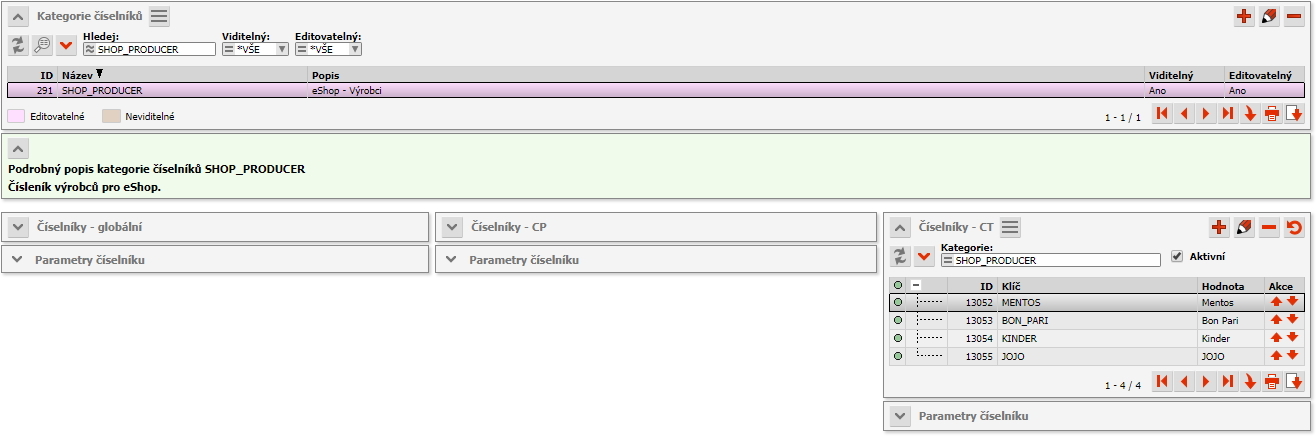 (3) Parametry přiřadit produktům. , tabulce "Parametry služby nebo produktu". Tento způsob využijete těžko pokud budete přidávat více parametrů stovkám produktů a proto je tu další možnost pomocí SOAP rozhranní. V dokumentaci Komunikace s eshopem najdete popis všech dostupných funkcí, pro přiřazení parametru k produktu se používá ws_product_param_set.
(3) Parametry přiřadit produktům. , tabulce "Parametry služby nebo produktu". Tento způsob využijete těžko pokud budete přidávat více parametrů stovkám produktů a proto je tu další možnost pomocí SOAP rozhranní. V dokumentaci Komunikace s eshopem najdete popis všech dostupných funkcí, pro přiřazení parametru k produktu se používá ws_product_param_set.
5.4.4 Výdejní místo
V seznamu výdejních míst se zobrazí všechny provozovny v jejichž definici je zaškrtnut "Odběr zboží". Podrobné informace k nastavení provozoven naleznete v kapitole 4.2 Provozovny. Otevírací doba provozovny se nastavuje prostřednictvím parametrů provozovny. Podrobné informace k nastavení parametrů provozovny nalaznete v kapitole 4.2.1 Práce s parametry provozoven. Pokud je pro vybraný den nastaven závoz do prodejny, zobrazí se u tohoto dnu symbol závozu. Nastavení závozů je rovněž řešeno pomocí parametrů provozovny.
5.4.5 Informace pro zákazníky
Systém zákazníkovi zobrazuje informace v které dny lze objednat a případně o kolik dní se mu posune termín dodání vzhledem k objednávanému zboží. Posun termínu dodání probíhá pokud je v košíku produkt s nastaveným parametrem "Dny posunu dodání". Dostupné termíny dodání se vypočítávají na základě:- nastavení parametrů provozoven (4.2.1.1 Termíny dodání)
- obecných nastavení (7. Nastavení)

5.5 Detail košíku
Záložka slouží především jako náhled nákupního košíku s tím, že pouze zde je možné objednávku dokončit. Podmínkou dokončení objednávky je výběr termínu odběru (den, kdy bude zboží vyzvednuto zákazníkem) a celková částka objednávky, která musí být v platném minimálním a maximálním rozsahu jenž je plně konfigurovatelný supportem. Ostatní parametry, které lze spatřit na screenu níže (Objednávka, poznámka, info text...) se mohou lišit v závislosti na individuálních potřebách partnerů. Pokud je u provozovny umístěn samoobslužný výdejní box, tak lze i mimo pracovní dobu výdejního místa vyzvednout objednávku. Takováto provozovna musí mít nastaven parametr "Lze vyzvednout zboží v boxu" = 1. V eShopu pak bude možné zvolit volbu úhrady "Objednané zboží vyzvednout v boxu". Pokud je volba zvolena, tak je nutné objednávku uhradit pouze platební kartou předem. Zákazník postupuje dle instrukcí (předvyplněný dialog s částkou a VS objednávky potvrdí a na platební bráně zadá údaje z platební karty). Výdej takovéto objednávky je povolen po zadání PINu na samoobslužném výdejním boxu. PIN zákazník obdrží v informaci o připravené objednávce k vyzvednutí.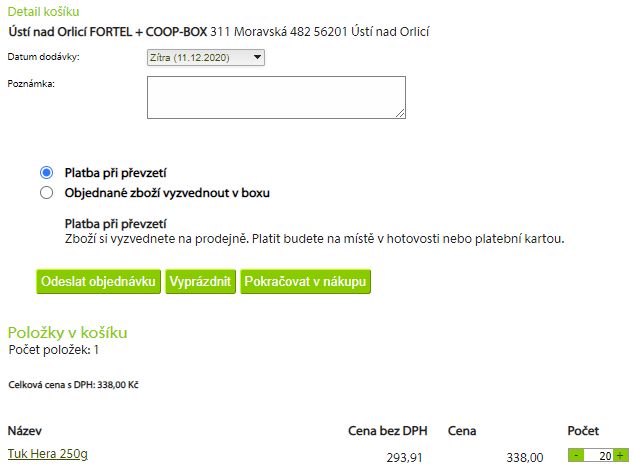
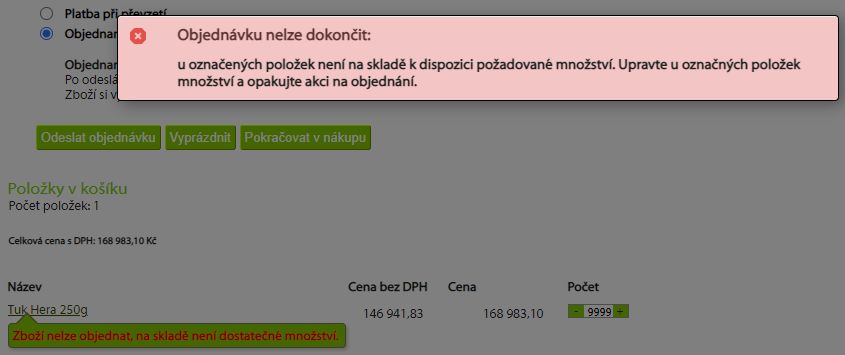
5.6 Akční produkty
Akční produkt je na první pohled odlišný od běžného tím, že je zařazen v záložce "Akce", je označen štítkem "Akce" nebo "Kupon", případně obojí a jeho cena je červeně zvýrazněna. Na následujících screenech lze spatřit ukázky akčního, kupónového produktu, případně kombinaci obojího. Akční i kupónový produkt zároveňJedná se o kombinaci dvou výše uvedených způsobů. Zákazník má možnost nakoupit produkt jak za kuponovou cenu, která je ovšem platná pouze pro dané množství tak za cenu akční. Na příkladu níže má produkt nastaven kupon, který zajistí cenu 1ks za 5Kč. Kupon lze uplatnit maximálně pro 2ks. Produkt má dále nastavenu akční cenovou hladinu od 1 do 6ks za 9.90Kč místo původní ceny 15.90Kč. Od 7 ks výše je účtována běžná cena.
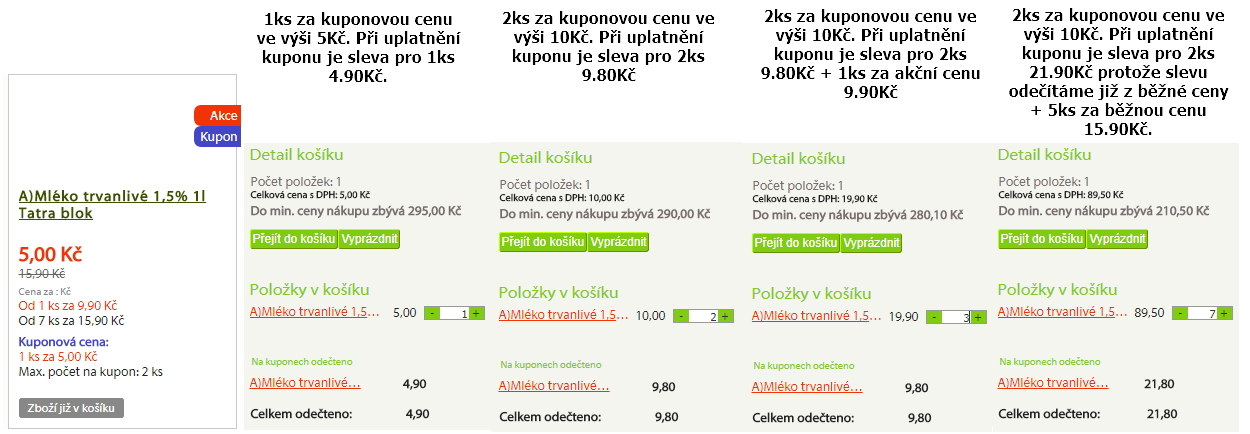
| množství | počet ks produktu |
| množství kupon | počet ks produktu pro které lze uplatnit kupon, tento počet se nastavuje v definici kuponu |
| kuponová cena | cena produktu při uplatněni kuponu, tato cena se nastavuje v definici kuponu |
| akční cena | akční cena produktu |
| běžná cena | běžná cena produktu, tedy cena která není ponížena akcí ani kuponem |
| akční hladiny | pokud má produkt nastaveno více akcí pro různé množství produktů např. od 3ks za 15Kč, od 6ks za 10Kč.. |
- 1ks = množství <= množství kupon -> cena = množství x kuponová cena. Při dosazení čísel to znamená cena = 1 x 5
- 2ks = množství <= množství kupon -> cena = množství x kuponová cena. Při dosazení čísel to znamená cena = 2 x 5
- 3ks = množství > množství kupon -> cena = (množství kupon x kuponová cena) + (množství - množství kupon) x akční cena. Při dosazení čísel to znamená cena = (2 * 5) + (3 - 2) * 9.90 = 19.90
- 4ks = množství > množství kupon -> cena = (množství kupon x kuponová cena) + (množství - množství kupon) x akční cena. Při dosazení čísel to znamená cena = (2 * 5) + (4 - 2) * 9.90 = 29.80
- 5ks = množství > množství kupon -> cena = (množství kupon x kuponová cena) + (množství - množství kupon) x akční cena. Při dosazení čísel to znamená cena = (2 * 5) + (5 - 2) * 9.90 = 39.70
- 6ks = množství > množství kupon -> cena = (množství kupon x kuponová cena) + (množství - množství kupon) x akční cena. Při dosazení čísel to znamená cena = (2 * 5) + (6 - 2) * 9.90 = 49.60
- 7ks = množství > akčníHladina -> cena = (množství kupon x kuponová cena) + (množství - množství kupon) x běžná cena. Při dosazení čísel to znamená cena = (2 * 5) + (7 - 2) * 15.90 = 89.50
- Bez akce: množství x běžná cena
- Akce: množství x akční cena
- Akce s více akčními hladinami:
- množství x akční cena -> do množství pro akční cenu
- množství x běžná cena -> pokud množství zboží odpovídá hladině za běžnou cenu
- Kupon bez akce:
- množství <= množství kupon -> cena = množství x kuponová cena
- množství > množství kupon -> cena = (množství kupon x kuponová cena) + (množství - množství kupon) x běžná cena
- Částka v sekci "Na kuponech odečteno" je (běžná cena - kuponová cena)
- Kupon + akce
- množství <= množství kupon -> cena = množství x kuponová cena
- množství > množství kupon -> cena = (množství kupon x kuponová cena) + (množství - množství kupon) x akční cena
- množství > akční hladina -> cena = (množství kupon x kuponová cena) + (množství - množství kupon) x běžná cena
Akční produkt
Na následujícím screenu lze spatřit ukázku akčního produktu typu "Zlevněná cena v závislosti na objednaném množství" jenž má v ceníku nastaveno několik cenových variant. Podrobné nastavení takto vypadajícího produktu naleznete v kapitole 4.1.4 Kalkulace produktů. Podrobný popis jednotlivých položek pod obrázkem.

| Položka | Popis |
|---|---|
| 7UP limonáda s citronovou příchutí 1,5l | Název produktu |
| 25,90 Kč | Velkým fontem, červenou barvou je vždy označena akční cena za 1ks. Systém zkontroluje cenovou mez, která je nastavena jako akční v definici ceníku a cenu pro tuto mez zobrazí u produktu jako akční. |
| |
Malým fontem, černou barvou je zobrazena neakční cena za 1ks. Systém zkontroluje cenovou mez, která není nastavena jako akční v definici ceníku a cenu pro tuto mez zobrazí u produktu jako standardní. Pokud není nadefinována žádná standardní mez odkud by se dala cena získat, systém vezme cenu z definice produktu (Modul , tabulka 'Seznam služeb a produktů'). . Z tohoto důvodu je nutné mít ceny u produktů vyplněny ať už manuálním vyplněním nebo importy pomocí web services metod. Standardní přeškrtnutá cena nemusí být zobrazena tehdy pokud je cena nižší nebo rovna ceně akční. V tom případě je zbytečné zobrazovat 2x totožnou cenu. V praxi k takovémuto scénáři může dojít např. při přechodu z akce do akce, nebo při zdražení zboží před akcí. |
| Cena za 1l 19.93 Kč | Měrná jednotka, cena produktu přepočtená za gramáž, objemové množství. K výpočtu se využívají parametry produktu. Nejdříve se pomocí definice ceníku vypočítá cena za 1ks, která se následně vydělí parametrem 'velikost balení' tím docílíme ceny např. za 1kg, 1l, 100g atd... Měrná jednotka se vztahuje vždy k akční ceně, pokud akční cena není pak samozřejmě k ceně běžné. |
| Od 1ks za 29.90 Kč | Malým fontem, černou barvou je vždy označena standardní cenová mez (NEakční). Tuto mez načítá systém z definice ceníku. Pokud má produkt nastavenou pouze 1 cenovou mez, která není akční, typicky konstantní cena od 1 a více kusů, nezobrazujeme tuto mez u produktu v SelfCare. Nemá smysl uvádět cenu produktu např. 29,90,- Kč a pod to uvádět mez "Od 1ks za 29,90,-Kč". Jamile je ovšem nadefinována NEakční mez jenž nezačíná od 1ks, ale např. od 3ks, pak již k zobrazení v SelfCare dojde. |
| Od 4ks za 25.90 Kč | Malým fontem, červenou barvou je vždy označena akční cenová mez. Tuto mez načítá systém z definice ceníku. |
| další | Tlačítko se zobrazí pouze pokud je v definici ceníku nadefinováno více než-li 2 cenové meze bez ohledu na typ akční nebo standardní. Při jeho kliknutí dojde k přesměrování na detail produktu v němž jsou uvedeny všechny cenové meze. |
| počet kusů | Systém defaultně předvyplňuje takovou hodnotu, která odpovídá restrikcím minimálního, maximálního, nedělitelného množství, minimálního akčního množství přesně v tomto pořadí. Bližší info k těmto restrikcím naleznete v kapitole 4.1.1 Parametry produktů. |
| Do košíku za akčních... | Tlačítko může nabývat 3 typů zobrazení. Pokud do košíku vkládáme akční počet, tlačítko se zbarví do červena. Vkládáme-li NEakční počet tlačítko je zelené. V obou případech je v tlačítku uvedena cena za níž bude zboží do košíku vloženo, cena se automaticky přepočítává při změně množství. V případě, že pro daný počet kusů nelze na základě definice ceníku cenu určit, tlačítko zobrazuje pouze text 'Do košíku' bez uvedené ceny. Při kliknutí na tlačítko v tomto stavu systém oznámí důvod proč takové množství nelze do košíku vložit. |
| Obrázek | Kliknutím na obrázek produktu dojde k přesměrování do detailu produktu. |
Kuponový produkt
I kuponový produkt je považován za akční, přeci jenom kupóny jsou pouze dalším druhem akce. Na následujícím screenu lze spatřit ukázku takovéhoto produktu. Nastavení naleznete v kapitole 4.1.6.1 Slevové kupóny. Podrobný popis jednotlivých položek pod obrázkem.

| Položka | Popis |
|---|---|
| 7UP limonáda s citronovou příchutí 1,5l | Název produktu |
| 19,90 Kč | Velkým fontem, červenou barvou je vždy označena akční cena za 1ks. Systém zkontroluje cenu platnou pro kupón a tu zde zobrazí. |
| |
Malým fontem, černou barvou je zobrazena neakční cena za 1ks. |
| Cena za 1l 19.93 Kč | Měrná jednotka, cena produktu přepočtená za gramáž, objemové množství. K výpočtu se využívají parametry produktu. Nejdříve se pomocí definice ceníku vypočítá cena za 1ks, která se následně vydělí parametrem 'velikost balení' tím docílíme ceny např. za 1kg, 1l, 100g atd... Měrná jednotka se vztahuje vždy k akční ceně, pokud akční cena není pak samozřejmě k ceně běžné. |
| 1 ks za 19,90 Kč | Cena za 1ks platná při využití kupónu, takováto cena je platná pouze pro omezené množství. |
| Max. počet na kupón: 2ks | Maximální počet kusů, které lze u tohoto produktu nakoupit v rámci zlevněné kuponové ceny. |
6. Obecné informace
V této kapitole naleznete informace, které svojí povahou nespadají do žádné z výše uvedených kategorií.6.1 Odkazy na vybrané kategorie a produkty
Existují 3 způsoby odkazování:- Odkaz na kategorii produktu
xxx - Doménový název např. eshop.coop-box.cz.yyy - ID kategorie z modulu 'Produkty a služby', záložka 'Kategorie'.https://xxx/run.php?actionname=SHOW_PB&target=module&module=END_USER&source=END_USER&item=yyy např. https://eshop.coop-box.cz/run.php?actionname=SHOW_PB&target=module&module=END_USER&source=END_USER&item=265nebo
xxx - Číslo lokace, které poskytne support.yyy - Tzv. Selfcare type pro partnery s více Selfcare, opět poskytne support.zzz - ID kategorie z modulu 'Produkty a služby', záložka 'Kategorie'.https://is.cibs.cz/login.php?loc=xxx&SC_TYPE=yyy&actionname=SHOW_PB&target=module&module=END_USER&source=END_USER&item=zzz např. https://is.cibs.cz/login.php?loc=31&SC_TYPE=BOX&actionname=SHOW_PB&target=module&module=END_USER&source=END_USER&item=265
- Odkaz na detail produktu
xxx - Doménový název např. eshop.coop-box.cz.ppp - ID produktu z modulu 'Produkty a služby', záložka 'Produkty a služby'kkk - Kategorie v níž je produkt zařazen, modul 'Produkty a služby', záložka 'Kategorie'. ID kategorie není povinné, pokud je produkt zařazen pouze v 1 kategorii, dohledá se automaticky. Pokud je zařazen ve více kategoriích, můžeme odkaz specifikovat
na jednu konkrétní. Ani v případě, že je produkt zařazen ve více kategoriích současně, není podmínkou ID kategorie zadávat, v takovém případě systém vylučovací metodou zvolí kategorii na kterou první narazí tedy tu s nejnižším ID.
https://xxx/run.php?action=event&actionname=PRODUCT_DETAIL&target=module&module=END_USER&source=END_USER&item=ppp-kkk např. https://eshop.coop-box.cz/run.php?action=event&actionname=PRODUCT_DETAIL&target=module&module=END_USER&source=END_USER&item=82168-500nebo
xxx - Číslo lokace, které poskytne support.yyy - Tzv. Selfcare type pro partnery s více Selfcare, opět poskytne support.ppp - ID produktu z modulu 'Produkty a služby', záložka 'Produkty a služby'kkk - ID kategorie z modulu 'Produkty a služby', záložka 'Kategorie'.https://is.cibs.cz/login.php?loc=xxx&SC_TYPE=yyy&action=event&actionname=PRODUCT_DETAIL&target=module&module=END_USER&source=END_USER&item=ppp-kkk např. https://is.cibs.cz/login.php?loc=31&SC_TYPE=BOX&action=event&actionname=PRODUCT_DETAIL&target=module&module=END_USER&source=END_USER&item=82168-500
- Odkaz na určitou množinu produktů
xxx - Číslo lokace, které poskytne support.yyy - Tzv. Selfcare type pro partnery s více Selfcare, opět poskytne support.ppp - ID produktu nebo Kód produktu z modulu 'Produkty a služby', záložka 'Produkty a služby'. Před kódem produktu musít být uveden znak 'C'. nazev - Za seznam lze umístit nepovinný řetězec, který bude názvem výsledku. Název musí být správně URL encoded. Pro encoding url lze použít např. https://meyerweb.com/eric/tools/dencoder/ https://is.cibs.cz/login.php?loc=xxx&SC_TYPE=yyy&action=event&actionname=SEARCH_PB&target=module&module=END_USER&source=END_USER&item=ppp;nazev např. https://is.cibs.cz/login.php?loc=31&SC_TYPE=BOX&action=event&actionname=SEARCH_PB&target=module&module=END_USER&source=END_USER&item=82043,82046,81009,C39263;ak%C4%8Dn%C3%AD%20produkty
6.2 Upozornění před plánovanými odstávkami shopu
V praxi je zcela běžné řešit nad shopem údržbu která sebou nese dočasné nedostupnosti služeb. Z tohoto důvodu je nutné nakupující zákazníky včas upozornit, tak, aby měli dostatek času nákupy dokončit nebo uložit. Upozornění spočívá v zobrazení červeného textu "V e-shopu bude za xxx probíhat údržba a nebude dostupný.", který je možné ve spolupráci supportu změnit. Tento text je zákazníkovi automaticky zobrazen v definovaném čase před započetím výpadku. Defaultně je čas nastaven na 1h, chcete-li ho změnit, je nutné kontaktovat support. Odpočet se zobrazí bez nutnosti reloadu stránky.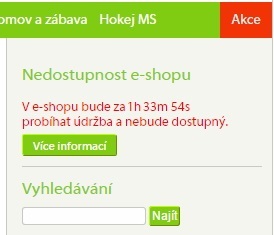
6.3 Nastavení produktu, který není započítán do minimální ceny nákupu
Jak jistě víte, eshop umožňuje kontrolovat minimální cenu nákupu, pokud zákazník nepřesáhne tuto miminálně stanovenou částku, není možné objednávku dokončit. V praxi ovšem existují produkty, které nechceme do této minimální ceny započítávat. Typickými produkty jsou vratné láhve nebo přepravky od piva. Řešením je vytvořit 'Kategorii produktů' u níž nastavíte 'Nezapočítávat do min. ceny'. Každý produkt přiřazený v této kategorii, není započítán do minimální ceny nákupu.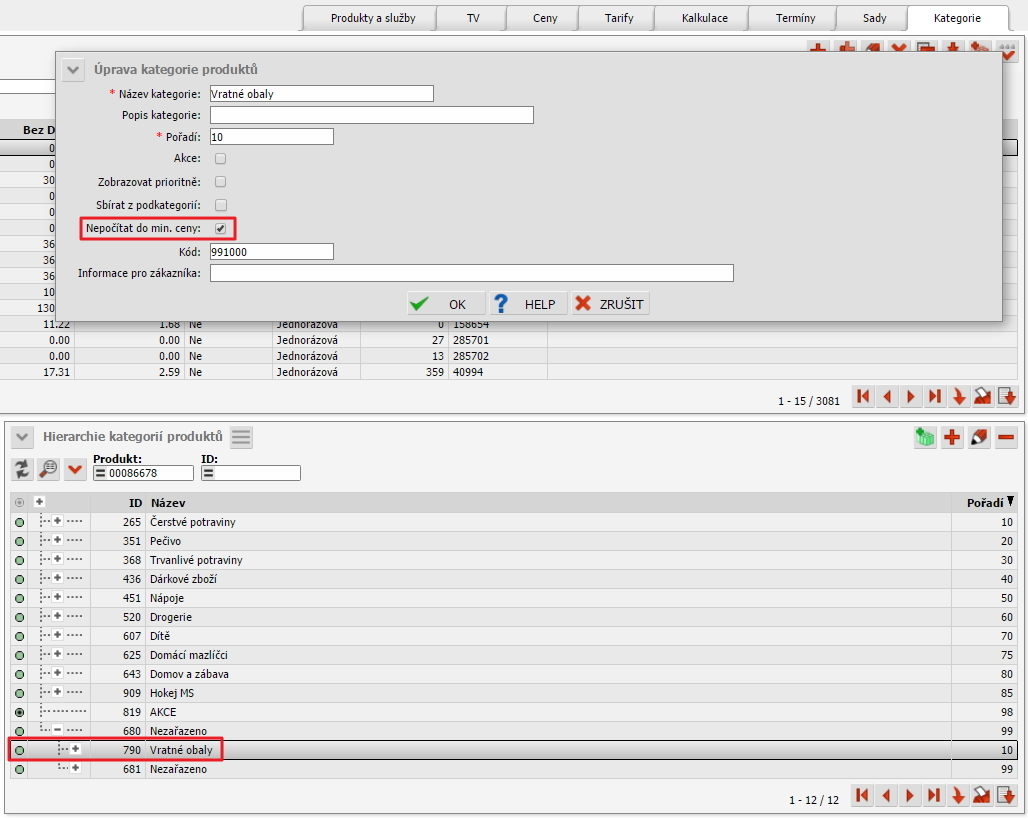
6.4 Odhlášení newsletterů
Zákazník během své registrace může zaškrtnout příznak "Marketingová sdělení". Následkem toho mu budou chodit reklamní letáky (newslettery). Newslettery jsou odesílány ze systému pouze zákazníkům s nastaveným marketingovým sdělením a to s využitím předem připravené šablony. Do šablony je možné vložit odkaz na který když zákazník klikne, dojde k odnastavení příznaku marketingová sdělení. Opětovné zasílání si může zákazník kdykoli provést na kartě "Uživatel". Do šablony přibyla nová proměnná CT_U_INFO_MARKETING_OFF. Před tuto proměnnou je potřeba doplnit validní URL pro selfcare. Buď fixní (např. https://eshop.coop-box.cz/), nebo pomocí proměnné PR_MAIN_SELFCARE_URL, ale ta nijak nepočítá s rozdílnými typy selfcare. Doplnit tedy lze buď https://my.url.cz/%CT_U_INFO_MARKETING_OFF% nebo pomocí %PR_MAIN_SELFCARE_URL%/%CT_U_INFO_MARKETING_OFF}% a to buď do dialogu na URL v editoru šablon nebo přímo do HTML. ukázka šablony s nastavením odkazu pro ohlášení newsletterů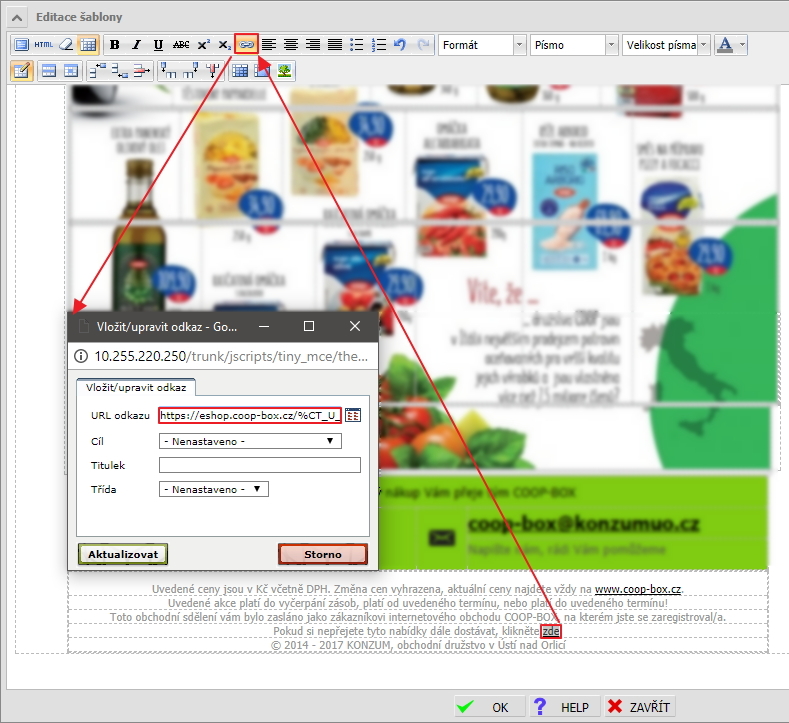 Kliknutí na odkaz v emailu zobrazí eshop s informační stránkou na které je uvedeno "Marketingová sdělení pro uživatele ... byla vypnuta. Zapnout si je můžete po přihlášení do shopu v záložce ..."
Kliknutí na odkaz v emailu zobrazí eshop s informační stránkou na které je uvedeno "Marketingová sdělení pro uživatele ... byla vypnuta. Zapnout si je můžete po přihlášení do shopu v záložce ..."
7. Nastavení
| Název | Režie | Hodnota | Popis |
|---|---|---|---|
| PRODUCTBOARD.CATEGORY.SHOW_EMPTY | pouze support | 0/1 | Pokud kategorie neobsahuje žádné produkty (je prázdná), není defaultně zobrazena na ProductBoardu. Nastavením tohoto options na hodnotu 1 support zajistí zobrazení i takovýchto prázdných kategorii. |
| PRODUCTBOARD.CATEGORY.CHECK_WH_AVAIL | pouze support | 0/1 | Nastavením tohoto option na 1 nebudou produkty s nulovým skladovým množstvím počítány mezi produkty obsažené v dané kategorii. Pokud tedy kategorie bude obsahovat jen produkty se skladovým množstvím 0, tak bude kategorie považována za prázdnou. |
| ORDER.DATE_DELIVERY.MAX_ORDERS | pouze support | číselná hodnota;typ SC | Možnost nastavit max. počet objednávek na jeden den za všechny provozovny. Rozhodným okamžikem je přihlášení zákazníka, v tento moment se zkontroluje dosažení max. limitu počtu objednávek. Pokud je pro daný den překročen, systém zákazníkovi oznámí, že na vybrané termíny dodání již není možné objednat a zároveň jsou tyto termíny z rekapitulace objednávky/detailu košíku skryty. Vzhledem k tomu, že kontrola probíhá pouze při přihlášení, může nastat situace, kdy se zákazník přihlásí, limit naplněn nebude, než ale objednávku odešle, situace se změní. V tom případě bude zákazník upřednostněn a objednávku bude moci odeslat i na termín, který už reálně není dostupný. Provozovatel shopu bude muset i tyto objednávky obsloužit nebo se se zákazníkem domluvit. Nastavení lze limitovat i per každou provozovnu, viz parametr Maximální počet objednávek na den. |
| ORDERS.TOTAL.PRICE.MINIMUM | pouze support | číselná hodnota | Minimální hodnota nákupu. |
| ORDERS.TOTAL.PRICE.MAXIMUM | pouze support | číselná hodnota | Maximální hodnota nákupu. |
8. Odkazující články
- Kalkulace - výpočty cen produktů
- Komunikace s eshopem (SOAP)
- Jak na definici produktu/služby
- Kategorie produktů
- Referenční popis modulu Objednávky
- Referenční popis modulu Produkty/služby
- Zákaznická zóna Mango ISP - starší verze
Edit | Attach | Print version | History: r50 < r49 < r48 < r47 | Backlinks | View wiki text | Edit wiki text | More topic actions
Topic revision: r50 - 13 Dec 2024, JiriNecek
 Copyright © by the contributing authors. All material on this collaboration platform is the property of the contributing authors.
Copyright © by the contributing authors. All material on this collaboration platform is the property of the contributing authors. Ideas, requests, problems regarding Foswiki? Send feedback